UŽIVATELSKÁ PŘÍRUČKA. Přidejte se k hnutí GoPro. Hero5 SeSSion. začínáme. Pro stažení manuálu v jiném jazyce navštivte web: gopro.com/help.
|
|
|
- Eva Vávrová
- před 6 lety
- Počet zobrazení:
Transkript
1 GOPRO CARE + GOPRO PLUS UŽIVATELSKÁ PŘÍRUČKA Nyní si můžete zaznamenat svůj život bez obav. Ale pozor - šance uplatnit rozšířenou dvouletou záruku GoPro CARE máte pouze po dobu 60 dnů od zakoupení kamery. Vztahuje se na: - Náhodné poškození - Rychlou výměnu kamery - Prémiovou zákaznickou podporu - Záruku výrobce Přidejte se k hnutí GoPro Podrobnosti na shop.gopro.com/care facebook.com/gopro youtube.com/gopro twitter.com/gopro instagram.com/gopro Kamera HERO5 hero5 Black session dokáže umí automaticky nahrát vaše fotky a videa do Cloudu, odkud máte snadný přístup k videím, jejich editaci a sdílení na sociálních sítích. Založte si účet GoPro Plus a užijte si své GoPro naplno. Více na gopro.com/plus Pro stažení manuálu v jiném jazyce navštivte web: gopro.com/help. - Přístup k obsahu přes Cloud - Snadná úprava videa z mobilu - Rozsáhlá knihovna hudby - 20% sleva na příslušenství a držáky - Prvotřídní podpora dostupnost těchto služeb je závislá na regionu. Více info na gopro.com/plus a shop.gopro.com/care 2 3 OBSAH OBSAH HERO5 Session 6 Začínáme 7 QuikCapture 11 Ikony kamery 12 Změny režimů + nastavení 15 Natáčení 16 Focení 18 Pořizování časosběrných záběrů 20 Hlasové ovládání kamery 22 Přehrávání obsahu 25 Nahrávání souborů 27 Přístup ke všem režimům a nastavením 28 Video režim 30 Foto režim 42 Režim Časosběr 46 Protune 52 Přizpůsobení kamery GoPro 57 Důležité zprávy 61 Resetování kamery 62 Používání držáků 62 Vyjmutí dvířek 66 Údržba kamery 67 Baterie 68 Řešení problémů 70 Zákaznická podpora 71 Ochranné známky 71 Regulační informace Hero5 SeSSion začínáme nabíjení BaTerie Před prvním použitím kamery doporučujeme baterii plně nabít. 1. Stavová obrazovka kamery 2. Tlačítko Spoušť [ ] 3. Mikrofon 4. Stavové světlo kamery 5. USB-C Port 6. Slot na microsd kartu 7. Tlačítko Menu 1. otevřete dvířka. 2. nabijte baterii pomocí přiloženého USB kabelu. Poznámka: Baterii nelze vyjmout z kamery. Stavová světla kamery se zapnou během nabíjení a jakmile je nabíjení dokončeno, vypnou se. Při nabíjení přes počítač se ujistěte, že je připojen ke zdroji napětí. Pokud se stavové světlo kamery nezapne, použijte jiný USB port. Baterie se nabije na 100% za přibližně 2 hodiny. Více informací najdete v sekci Baterie (strana 68). PRO TIP: abyste baterii nabili rychleji, použijte GoPro Supercharger (prodává se samostatně). Kameru můžete nabít USB-kompatibilní síťovou nabíječkou nebo autonabíječkou. 6 7
2 začínáme začínáme Kameru také můžete aktualizovat ručně pomocí microsd karty a čtečky karet/adaptéru (prodává se samostatně). Podrobnosti a informace o nejnovější softwarové verzi najdete na gopro.com/update. vkládání + vyjímání microsd KAREt vložte kartu (prodává se samostatně) směrem dolů, se štítkem směrem dolů. Pro vyjmutí karty na ni zatlačte nehtem dovnitř, dokud nevyskočí. Používejte značkové paměťové karty, které splňují tyto požadavky: microsd, microsdhc nebo microsdxc Class 10 nebo UHS-I rating Seznam doporučených microsd karet najdete na gopro.com/workswithgopro. Doporučujeme značky SanDisk Extreme nebo lexar tm. POZNÁMKA: Při manipulaci s kartami buďte opatrní. vyvarujte se tekutin, prachu a špíny. Pro jistotu před vkládáním nebo vyjímáním karty kameru vypněte. Ohledně teplot přípustných pro používání se podívejte do návodu výrobce karty. AKtUAlIzACE SOFtWARE KAmERy nejnovější funkce a nejlepší výkonnost kamery GoPro zajistíte tím, že budete používat nejnovější software. Když se připojíte k aplikaci Capture nebo Quik for desktop, automaticky budete informováni, že je k dispozici aktualizace. 1. Stáhněte si tyto aplikace: Capture z Apple App Store nebo Google Play Quik for desktop z gopro.com/apps 2. Připojte kameru k chytrému telefonu/tabletu nebo počítači. Když je dostupná aktualizace, aplikace poskytne instrukce ohledně instalace. PRO TIP: Aktuálně používanou verzi software zobrazíte stisknutím tlačítka Menu. Kamera projde několika nastaveními, včetně číselné verze. zapínání + vypínání HERO5 Session se zapne, když stisknete tlačítko Spoušť (Shutter) [ ], kterým začnete pořizovat video nebo Časosběr. Kamera se kvůli šetření baterie vypne automaticky, když stisknete tlačítko Spoušť pro ukončení zaznamenávání nebo po určité době nečinnosti. PRO TIP: Když nosíte kameru v kapse nebo v tašce, umístěte ji ve Frame vzhůru nohama (s tlačítkem Spouště zakrytým), abyste náhodou nezačali natáčet nebo fotit. Aby se Frame nezarýval do povrchu kamery, nechte západku od Frame otevřenou. VAROVÁNÍ: Buďte opatrní, pokud GoPro používáte jako součást aktivního životního stylu. Vždy sledujte okolí, abyste zabránili zranění vás a druhých. Při používání kamery, držáků a příslušenství dodržujte platné zákony, včetně zákonů na ochranu soukromí, které mohou zakazovat natáčení v určitých oblastech. 9 ZaČÍNÁMe ZOBraZeNÍ StaVOVýCH informací Stiskněte tlačítko Menu pro procházení stavových informací o kameře QuikCapture pomocí QuikCapture s kamerou HerO5 Session nejrychleji zaznamenáte video nebo časosběrný obsah. protože kamera je zapnuta pouze při natáčení, zvýšíte rovněž výdrž baterie. 3 9 ZÁZNaM ViDea S QuikCapture 1. S kamerou vypnutou stiskněte tlačítko Spoušť [ ]. 1. Zbývající paměť na microsd 6. Stav Video stabilizace kamera se zapne, několikrát pípne a automaticky začne natáčet video v kartě pro každý režim (není zobrazen) režimu, který jste naposledy používali (Video, Video + photo nebo Looping 2. režim 7. Stav bezdrátového připojení (Smyčka)). Stavová světla kamery blikají, zatímco kamera nahrává. 3. Nastavení 8. Stav baterie 2. Nahrávání ukončíte tím, že stisknete znovu tlačítko Spoušť. 4. Stav protune (není zobrazen) 9. Stav hlasového ovládání kamery kamera přestane nahrávat, několikrát zapípá a automaticky se vypne, aby 5. Stav bodového měření šetřila výdrž baterie. (není zobrazen) ZÁZNaM ČaSOSBĚrNéHO OBSaHu pomocí QuikCapture 1. S kamerou vypnutou zmáčkněte a podržte na několik sekund tlačítko Poznámka: ikony a nastavení, která se objevují na stavové obrazovce kamery, se liší dle režimu. Výše uvedené jsou pro režim Video. Spoušť [ ], dokud nezačne kamera nahrávat. kamera se zapne, několikrát zapípá a automaticky začne pořizovat časosběrný obsah v režimu, který jste naposledy používali (time Lapse photos (Časosběrné fotografie), time Lapse Video (Časosběrné video) nebo Night Lapse (Noční časosběr)). Stavová světla kamery blikají, zatímco kamera nahrává. 2. pro ukončení záznamu stiskněte znovu tlačítko Spoušť. kamera přestane nahrávat, několikrát zapípá a automaticky se vypne, aby 10 šetřila baterii. 11 IKOny KAmERy IKOny KAmERy Auto Low Light Auto Rotation (Automatický směr obrazu) Beeps (Pípnutí) Burst Photos (Fotografie v režimu Burst) Color (Barva) Date/Time (Datum/čas) Delete (Vymazat) Exposure Value Compensation (Kompenzace hodnoty expozice) Field of View (Zorné pole) Frames per Second (Snímky za sekundu) Interval Language (Jazyk) LEDs Looping (Smyčka) megapixels night Lapse Photo (noční časosběrné foto) night Photo (noční foto) Photo (Single) (Foto (jednotlivé)) Protune Rate (Počet) Sharpness (Ostrost) Shutter (Závěrka) Spot meter (Bodové měření) Time Lapse Photos (Časosběrné fotografie) Time Lapse Video (Časosběrné video) Video Video + Photo Video Format (Formát videa) Video Resolution (Rozlišení videa) Video Stabilization (Stabilizace videa) White Balance (Vyvážení bílé) Wireless (Bezdrátové připojení) ISO Limit 12 13
3 seznámení s kamerou změny režimů + nastavení kamera Hero5 session má 3 režimy. Video Foto (Photo) Časosběr (Time Lapse) každý z těchto režimů má 3 režimy záznamu. Režim Režim záznamu Video Photo Time Lapse (Časosběr) Video Video + Photo Looping (smyčka) single (Jedna) Burst night (noční) Time Lapse Photo (Časosběrné foto) Time Lapse Video (Časosběrné video) night Lapse Photo (noční časosběrné foto) Natáčení (strana 16) Focení (strana 18) Pořizování časosběrných záběrů (strana 20) změny režimů + nastavení Téměř všechna nastavení pro video a fotografie můžete měnit pomocí tlačítek na kameře. Pro přístup ke všem nastavením a režimům se podívejte do sekce Přístup ke všem režimům a nastavením (strana 28). 1. stiskněte tlačítko Menu a stavová obrazovka se zapne. 2. mačkejte opakovaně tlačítko Menu, až dojdete k Nastavení kamery (Camera settings), poté stiskněte tlačítko Spoušť [ ] pro potvrzení. 3. Pro změnu režimu mačkejte opakovaně tlačítko Spoušť pro zobrazení režimu, který požadujete (Video, Časosběr (Time Lapse), nebo Foto (Photo)). 4. stiskněte tlačítko Menu pro posun na další pole. 5. mačkejte opakovaně tlačítko Spoušť, až se objeví požadovaný režim záznamu. 6. stiskněte tlačítko Menu a přejděte na nastavení, poté stiskněte tlačítko Spoušť pro zobrazení požadované možnosti. 7. když jste hotoví, stiskněte tlačítko Menu pro přesun na [ ], poté stiskněte tlačítko Spoušť pro potvrzení výběru natáčení natáčení V režimu Video má HeRO5 Session tři režimy záznamu: Video: Zaznamenává video. Dostupné ve všech rozlišeních. Video + Photo: Při nahrávání videa fotí v pravidelných intervalech. Dostupné v 1440p24, 1080p30, 1080p24 a 720p30. Looping (Smyčka): Umožňuje kontinuální nahrávání a ukládání pouze okamžiků, které chcete uchovat. Dostupné v 1080p30, 960p100, 720p120 a 720p Stiskněte tlačítko Spoušť. Kamera zapípá a stavová světla budou během nahrávání blikat. 4. Pro zastavení nahrávání stiskněte znovu tlačítko Spoušť. Kamera přestane nahrávat, několikrát zapípá a automaticky se vypne, aby šetřila výdrž baterie. PRO TIP: Když je kamera vypnutá a vy stisknete tlačítko Spoušť, kamera se zapne a začne natáčet ve video režimu, který jste používali naposledy (Video, Video + Photo nebo Looping (Smyčka)). PRO TIP: Když je kamera vypnutá a stisknete tlačítko Spoušť, kamera se zapne a začne zaznamenávat video v režimu, který jste používali naposledy (Video, Video + Photo nebo Looping (Smyčka)). natáčení ViDea nejrychlejší způsob natáčení videa ve stejném režimu, jaký jste použili naposledy, je QuikCapture (strana 11). Pokud ale chcete změnit režim videozáznamu nebo nastavení, postupujte následovně. 1. Stiskněte tlačítko Menu pro zapnutí stavové obrazovky. 2. Vyberte režim záznamu (Video, Video + Photo nebo Looping (Smyčka)) a nastavení: a. Mačkejte opakovaně tlačítko Menu, až dojdete ke Camera Settings (nastavení kamery), poté stiskněte tlačítko Spoušť [ ] pro potvrzení. b. Mačkejte opakovaně tlačítko Spoušť, dokud se nedostanete k ikoně Video [ ]. c. Stiskněte tlačítko Menu pro posun na další políčko, poté mačkejte opakovaně tlačítko Spoušť pro vybrání režimu záznamu. d. Pro změnu nastavení stiskněte tlačítko Menu pro přesun na nastavení, poté mačkejte opakovaně tlačítko Spoušť pro zobrazení požadované možnosti. HiLiGHt tagování Určité okamžiky můžete ve svém videu označit pomocí HiLight tagů. HiLight tagy usnadňují nalezení nejlepších záběrů, které můžete sdílet. Pro přidání HiLight tagu stiskněte tlačítko Menu. HiLight tagy jsou viditelné během přehrávání v aplikaci Capture nebo Quik for desktop. PRO TIP: Během nahrávání můžete HiLight tagy také přidávat pomocí aplikace Capture, hlasového ovládání kamery nebo pomocí dálkového 16 e. Stiskněte tlačítko Menu pro přesun na [ ], poté stiskněte tlačítko Spoušť pro ovladače Smart Remote. potvrzení výběru. 17 focení focení V režimu Foto (Photo) má HeRo5 Session tři režimy záznamu. fotografie jsou pořizovány v rozlišení 10MP. Photo (foto): Vyfotí 1 fotografii. Burst: Zaznamená až 30 fotek za 1 sekundu, což je perfektní pro zachycení toho pravého momentu v rychlých akčních sportech. night (noc): Pro focení, když je tma. Závěrka zůstává otevřena déle, aby v tmavém prostředí vpustila dovnitř více světla. focení 1. Stiskněte tlačítko Menu pro zapnutí stavové obrazovky. 2. Vyberte režim záznamu (Photo (foto), Burst nebo night (noc)) a nastavení: a. Mačkejte opakovaně tlačítko Menu, až dojdete ke Camera Settings, poté stiskněte tlačítko Spoušť [ ] pro potvrzení. b. Mačkejte opakovaně tlačítko Spoušť, dokud se nedostanete k ikoně foto (Photo) [ ]. c. Stiskněte tlačítko Menu pro posun na další políčko, poté stiskněte tlačítko Spoušť pro vybrání režimu záznamu. d. Pro změnu nastavení stiskněte tlačítko Menu pro přesun na nastavení, poté mačkejte opakovaně tlačítko Spoušť pro zobrazení požadované možnosti. e. Stiskněte tlačítko Menu pro přesun na zatržítko, poté stiskněte tlačítko Spoušť pro potvrzení. 3. Stiskněte tlačítko Spoušť. Kamera jednou pípne a poté pípne pokaždé, když vyfotí fotku. Stavová světla kamery budou během pořizování fotek blikat. Poznámka: Pro záznam kontinuálních fotek rychlostí 5 snímků za sekundu vyberte režim záznamu Photo (foto), poté stiskněte a držte tlačítko Spoušť. Kamera bude fotit, dokud tlačítko nepustíte. 4. Pro vypnutí kamery stiskněte tlačítko Menu pro přesun k Exit Photo Mode (Ukončení režimu foto), poté stiskněte tlačítko Spoušť pro potvrzení. focení V RežiMU, KteRý jste PoUžíVali MinUle Pro focení v režimu, který jste používali posledně (Photo (foto), Burst nebo night (noc)), použijte následující zkratku. 1. Stiskněte tlačítko Menu pro zapnutí stavové obrazovky. 2. Stiskněte tlačítko Menu pro přesun na Enter Photo Mode (Vstup do režimu focení), poté stiskněte tlačítko Spoušť [ ] pro potvrzení. 3. Stiskněte tlačítko Spoušť. Kamera jednou pípne a poté pípne pokaždé, když vyfotí fotku. Stavová světla kamery budou během pořizování fotek blikat. 4. Pro vypnutí kamery stiskněte tlačítko Menu pro přesun k Exit Photo Mode (Ukončení režimu foto), poté stiskněte tlačítko Spoušť pro potvrzení
4 pořizování časosběrných záběrů pořizování časosběrných záběrů v režimu Časosběr má hero5 session tři režimy záznamu: Time Lapse photo (časosběrné foto): zaznamená sérii fotek v určitých intervalech. použijte tento režim pro záznam fotek jakékoliv aktivity, ty nejlepší pak vyberte později. night Lapse (noční časosběr): zaznamená sérii fotek v určitých intervalech ve tmě. závěrka zůstává otevřena déle, aby v tmavém prostředí vpustila dovnitř více světla. Time Lapse video (časosběrné video): vytváří video ze snímků zachycených v určitých intervalech. časosběrné video je dostupné pouze v rozlišeních 4K, 2.7K 4:3 a 1080p a je zaznamenáváno bez zvuku. c. stiskněte tlačítko Menu pro přesun na další políčko, poté mačkejte opakovaně tlačítko Spoušť pro vybrání režimu záznamu. d. pro změnu nastavení stiskněte tlačítko Menu pro přesun na nastavení, poté mačkejte opakovaně tlačítko Spoušť pro zobrazení požadované možnosti. e. stiskněte tlačítko Menu pro přesun na zatržítko, poté stiskněte tlačítko Spoušť pro potvrzení. 3. stiskněte tlačítko Spoušť. Kamera jednou pípne a poté pípne pokaždé, když vyfotí fotku. stavová světla kamery budou během pořizování fotek blikat. 4. pro ukončení záznamu stiskněte tlačítko Spoušť. pořizování časosběrných záběrů nejrychlejší způsob natáčení časosběrného obsahu ve stejném režimu, jaký jste použili naposledy, je pomocí QuikCapture (strana 11). pokud ale chcete změnit režim časosběru nebo nastavení, postupujte následovně. 1. stiskněte tlačítko Menu pro zapnutí stavové obrazovky. 2. vyberte režim záznamu (Time Lapse photos (časosběrné fotografie), night Lapse (noční časosběr) nebo Time Lapse video (časosběrné video)) a nastavení: a. Mačkejte opakovaně tlačítko Menu, až dojdete ke Camera Settings (nastavení kamery), poté stiskněte tlačítko Spoušť [ ] pro potvrzení. b. Mačkejte opakovaně tlačítko Spoušť, dokud se nedostanete k ikoně Time Lapse (časosběr) [ ] HLASOVÉ OVLÁDÁNÍ KAMERY HLASOVÉ OVLÁDÁNÍ KAMERY Kameru HERO5 Session můžete ovládat hlasem pomocí určitých nadefinovaných povelů (podívejte se na seznam níže). Poznámka: Kvalita hlasového ovládání může být ovlivněna vzdáleností, větrem a hlukem. Udržujte produkt čistý a nezašpiněný. používání HLASOVÉHO OVLÁDÁNÍ Ovládání hlasem funguje nejlépe, pokud jste blízko od kamery Gopro. Poznámka: Když poprvé zapnete kameru, Gopro umožní vybrat jazyk hlasového ovládání. Jazyk hlasového ovládání můžete změnit později prostřednictvím aplikace Capture. 1. Stiskněte tlačítko Menu pro zapnutí stavové obrazovky. 2. Mačkejte opakovaně tlačítko Menu pro přesun k Voice Control (Hlasové ovládání), poté stiskněte tlačítko Spoušť [ ] pro potvrzení. 3. Zapnutí Voice Control (Hlasového ovládání): a. Stiskněte tlačítko Spoušť pro výběr On (Zapnuto). b. Stiskněte tlačítko Menu pro přesun na zatržítko. c. Stiskněte tlačítko Spoušť pro potvrzení výběru. 4. Řekněte příkaz ze Seznamu hlasových povelů (strana 23). 5. Vypnutí Voice Control (Hlasového ovládání): a. Stiskněte tlačítko Spoušť pro výběr Off (Vypnuto). b. Stiskněte tlačítko Menu pro přesun na zatržítko. c. Stiskněte tlačítko Spoušť pro potvrzení výběru. PRO TIP: pro rozšířené hlasové ovládání ve větrném nebo hlučném prostředí použijte Remo (vodotěsné hlasem aktivované dálkové ovládání). Více se dozvíte na gopro.com. 22 SEZNAM HLASOVÝCH povelů Hlasové ovládání se rozděluje na dva typy povelů: Akční povely umožní okamžitý záznam videa nebo fotografií. pokud jste například zrovna dokončili nahrávání videa, můžete říct příkaz pro vyfocení nebo začátek časosběru - aniž byste nejdřív museli měnit režim. Režimové povely jsou užitečné, pokud chcete rychle vybrat režim a poté použít tlačítko Spoušť pro záznam. Kamera nemusí být v určitém režimu, aby zaznamenávala videa nebo fotografie. Akční povely můžete použít z jakéhokoliv režimu. Kamera zaznamená video nebo fotky na základě nastavení, které jste předtím vybrali. Akční povel Gopro start recording Gopro HiLight That was sick Gopro stop recording Gopro take a photo Gopro shoot burst Gopro start time lapse Gopro stop time lapse Gopro turn off Začne nahrávat video přidá do videa HiLight tag během nahrávání přidá do videa HiLight tag během nahrávání přestane nahrávat video Vyfotí jednu fotografii Vyfotí fotografie v režimu Burst Začne zaznamenávat časosběr přestane se nahrávat časosběr Kamera se vypne HLASOVÉ OVLÁDÁNÍ KAMERY PřEHRÁVÁNÍ OBSAHU Režimový povel GoPro Video mode GoPro Time Lapse mode GoPro Photo mode GoPro Burst mode Změní režim kamery na Video (nenatočí video) Změní režim kamery na Časosběr (nic v časosběru nevyfotí) Změní režim kamery na Photo (nic nevyfotí) Změní režim kamery na Burst (nic v Burst nevyfotí) Nejaktuálnější seznam povelů najdete na gopro.com/help. Veškeré povely musí být vyřčeny v originálním (anglickém) jazyce přesně tak, jak jsou uvedeny v tabulkách výše. PRO TIP: Pokud nahráváte video nebo fotíte časosběr, musíte přestat nahrávat než vydáte nový povel. PřEHRÁVÁNÍ NA POČÍTAČi Pro přehrávání videí a fotek na počítači je nejdřív do počítače musíte nahrát. 1. Stáhněte a nainstalujte si aplikaci Quik for desktop z adresy gopro.com/ apps. 2. Přeneste soubory do počítače. Více informací najdete v sekci Nahrání souborů do počítače (strana 27). 3. Použijte aplikaci pro přehrání souborů. PřEHRÁVÁNÍ OBSAHU NA MOBiLNÍM ZAřÍZENÍ 1. Připojte kameru k aplikaci Capture. Více informací najdete v sekci Přístup ke všem režimům a nastavením (strana 28). 2. Použijte ovládací prvky aplikace pro přehrání materiálu na smartphonu/ tabletu. PRO TIP: Při přehrávání videa na počítači nebo mobilním zařízení můžete přidat HiLight tagy pro označení nejlepších okamžiků. V aplikaci Capture nebo Quik for desktop poklepejte na ikonu HiLight Tag. PřEHRÁVÁNÍ ViDEÍ A FOTEK NA HDTV Pro přehrávání videí a fotek na HDTV propojte GoPro HDMi adapter (prodává se samostatně) s USB-C portem kamery. 1. Propojte GoPro HDMi adapter s USB-C portem kamery. 2. Na TV vyberte vstup, který odpovídá TV portu, do kterého jste zapojili kabel. 3. Zapněte kameru. 4. Pomocí tlačítka Režim procházejte soubory. 5. Pomocí tlačítka Spoušť [ ] otevřete soubor v režimu celé obrazovky
5 NAHRÁVÁNÍ SOUBORŮ NAHRÁVÁNÍ SOUBORŮ NAHRÁVÁNÍ SOUBORŮ do POČÍTAČe Pro přehrávání videí a fotek na počítači musíte nejdříve nahrát soubory do počítače. Přenesením souborů rovněž uvolníte místo na microsd kartě pro nový obsah. 1. Stáhněte a nainstalujte si Quik for desktop z gopro.com/apps. 2. Připojte kameru k počítači pomocí přiloženého USB kabelu. 3. Stiskněte tlačítko Spoušť [ ] pro zapnutí kamery a otevření importeru v aplikaci. 4. Řiďte se instrukcemi aplikace Quik na obrazovce. PRO TIP: Pro nahrávání souborů na počítač pomocí čtečky paměťových karet (prodává se samostatně) připojte čtečku karet k počítači, poté vložte microsd kartu. Poté můžete přesunout soubory do počítače nebo vybrané soubory vymazat z karty. NAHRÁVÁNÍ SOUBORŮ NA CLOUd S předplatným GoPro Plus můžete nahrávat obsah na cloud a pak si ho prohlížet, editovat a sdílet z jakéhokoliv vašeho zařízení. Pomocí aplikace Quik můžete obsah upravovat z cloudu v mobilním zařízení a sdílet se svými přáteli. Poznámka: Když nahráváte obsah na cloud, původní soubory zůstávají zachovány na paměťové kartě v kameře. 1. Předplatné GoPro Plus: a. Stáhněte si aplikaci Capture do mobilního zařízení z Apple App Store nebo Google Play. b. Řiďte se instrukcemi na obrazovce aplikace pro připojení kamery. c. Pokud se k aplikaci připojujete poprvé, řiďte se instrukcemi, jak si předplatit službu GoPro Plus. Jinak poklepejte na [ ] vedle obrázku kamery a řiďte se instrukcemi. 2. Připojte kameru k zásuvce elektrické sítě. Když je baterie nabita, začne automatické nahrávání na cloud. Poznámka: Jamile nastavíte Auto Upload, už nepotřebujete pro použití této funkce připojovat kameru k aplikaci Capture. Soubory na cloudu jsou optimalizovány pro web, takže nemusí být v plném rozlišení. Pro nahrání souborů v plném rozlišení připojte kameru k aplikaci Quik for desktop a nahrajte soubory do počítače. 3. Pro přístup k obsahu na cloudu z mobilního zařízení se připojte k aplikaci Capture a poklepejte na [ ] vedle obrázku kamery. 4. Stáhněte si požadovaný obsah do telefonu a použijte aplikaci Quik pro editaci a sdílení. PRO TIP: Poté, co si předplatíte GoPro Plus, můžete používat Quik for desktop pro nahrání souborů do počítače. Quik potom soubory nahraje na váš účet GoPro Plus PříStuP ke Všem režimům a nastavením PříStuP ke Všem režimům a nastavením Pro přístup ke všem režimům a nastavením připojte kameru k dálkovému ovladači GoPro (prodává se samostatně) nebo k aplikaci Capture. Poté co kameru odpojíte, nastavení se uloží. PřiPojení k aplikaci capture aplikace Capture umožňuje měnit všechny režimy a nastavení kamery pomocí smartphonu nebo tabletu. Funkce zahrnují kompletní ovládání kamery, živý náhled, přehrávání a sdílení obsahu a aktualizace software kamery. Více se dozvíte na gopro.com/apps. Poznámka: když je kamera připojena k aplikaci nebo dálkovému ovladači, zůstává po natáčení nebo focení v pohotovostním režimu. 1. Stáhněte si aplikaci Capture do mobilního zařízení z apple app Store nebo Google Play. 2. řiďte se instrukcemi na obrazovce aplikace pro připojení kamery. SPároVání S dálkovým ovladačem dálkový ovladač Smart remote umožňuje měnit režimy záznamu a nastavení, zapnout/vypnout kameru GoPro, spustit/zastavit nahrávání a přidávat Hilight tagy. Poznámka: Hero5 Session je kompatibilní s dálkovým ovladačem Smart Remote a Wi-Fi Remote. 5. Stiskněte tlačítko Menu pro přesun na zatržítko, poté stiskněte tlačítko Spoušť pro potvrzení výběru. kamera se automaticky začne párovat. 6. uveďte ovladač do párovacího režimu. Více informací najdete v uživatelské příručce dálkového ovladače na gopro.com/help. ProPojení Po SPároVání Poté, co poprvé připojíte kameru k aplikaci nebo dálkovému ovladači, můžete se v budoucnosti připojovat přes menu Connection Settings (nastavení připojení). 1. na kameře stiskněte tlačítko Menu pro zapnutí stavové obrazovky. 2. mačkejte opakovaně tlačítko Menu pro přesun na Connection Settings (nastavení připojení), poté stiskněte tlačítko Spoušť [ ] pro potvrzení. 3. Stiskněte tlačítko Spoušť pro vybrání Turn On Connection (Zapnout připojení). ikona Bezdrátového připojení [ ] se objeví na stavové obrazovce kamery. VyPnutí BeZdrátoVéHo PřiPojení Z kamery Pokud kameru vypnete přes aplikaci Capture nebo z dálkového ovladače GoPro, bezdrátové připojení zůstane zapnuté, abyste se mohli rychle připojit znovu. abyste šetřili baterii, vypněte bezdrátové připojení, pokud ho už nepoužíváte. 1. Stiskněte tlačítko Menu pro zapnutí stavové obrazovky. 1. na kameře stiskněte tlačítko Menu pro zapnutí stavové obrazovky. 2. mačkejte opakovaně tlačítko Menu pro přesun na Connection Settings 2. mačkejte opakovaně tlačítko Menu pro přesun na Connection Settings (nastavení připojení), poté stiskněte tlačítko Spoušť [ ] pro potvrzení. (nastavení připojení), poté stiskněte tlačítko Spoušť [ ] pro potvrzení. 3. Stiskněte tlačítko Spoušť pro vybrání Turn Off Connection (Vypnutí 3. Stiskněte tlačítko Menu pro přesun na Connect New Device (Připojit připojení). ikona Bezdrátového připojení [ ] zmizí ze stavové obrazovky nové zařízení), poté stiskněte tlačítko Spoušť pro potvrzení. kamery. 4. Stiskněte tlačítko Spoušť pro zobrazení GoPro rc video režim: režimy záznamu Video režim obsahuje tři režimy záznamu: video, video + Photo a Looping (Smyčka). Každý režim záznamu má svá vlastní nastavení. video Tento režim je pro tradiční natáčení videa. výchozí nastavení jsou 1080p30 Wide (široký), s video stabilizací zapnutou. více informací zde: rozlišení videa Hero5 Session (strana 36) video stabilizace (strana 39) interval (video) (strana 40) auto Low Light (strana 40) Protune (strana 52) video + PHoTo video + Photo fotí ve zvoleném intervalu a zároveň natáčí video. výchozí nastavení jsou 1080p30 Wide (široký), s intervalem nastaveným na 5 fotek za sekundu. Fotografie jsou foceny v rozlišení 10mP s poměrem stran 4:3. více informací zde: video režim: režimy záznamu SmyČKa Looping průběžně nahrává, ale ukládá jen požadované okamžiky. například, pokud vyberete 5-minutový interval, tak jakmile zmáčkete tlačítko Spoušť pro ukončení nahrávání, uloží se vždy jen posledních 5 minut. Když budete nahrávat 5 minut a nestisknete tlačítko Spoušť pro ukončení nahrávání a uložení, kamera začne nový 5-minutový interval přehráváním předchozích 5 minut záznamu. Tento režim je užitečný, když nahráváte události, které obsahují dlouhé úseky bez aktivity, které nechcete ukládat, jako je rybaření nebo nahrávání z palubní desky automobilu. výchozí nastavení pro Smyčku jsou 1080p30 Wide (široký), s intervalem nastaveným na 5 minut. Smyčku nelze použít v režimech 4K, 2.7K, 2.7K 4:3 a 1440p. více informací najdete zde: rozlišení videa Hero5 Session (strana 36) interval (video) (strana 40) rozlišení videa Hero5 Session (strana 36) interval (video) (strana 40) 30 31
6 video režim: nastavení video režim: nastavení rozlišení videa video rozlišení (res) označuje počet horizontálních řádků ve videu. například, 720p znamená, že video má 720 horizontálních řádků, každý se šířkou 1280 pixelů. vyšší počet řádků a pixelů znamená větší detail a čistotu obrazu. takže video s rozlišením 4K je považováno za kvalitnější než 720p, protože se skládá z 3840 řádků, každý se šířkou 2160 pixelů. 4K 2.7K 4:3 2.7K 1440p 1480p 960p 720p tato tabulka vám pomůže vybrat nejvhodnější rozlišení pro vaši aktivitu. Zvažte rovněž možnosti počítače nebo tv, abyste si mohli být jisti, že hardware bude podporovat vybrané rozlišení. Video rozlišení 4K 2.7K 2.7K 4:3 1440p 1080p Nejlepší využití dechberoucí video ve vysokém rozlišení s profesionálním natáčením ve zhoršených světelných podmínkách. Z videa je možno používat 8mP fotky. doporučujeme pro záběry z tripodu nebo z nepohyblivých pozic. 16:9 rozlišení videa poskytuje skvělé výsledky v kino-kvalitě pro profesionální produkce. doporučujeme pro záběry z těla, lyží nebo surfového prkna. Poskytuje široký úhel záběru. doporučeno pro záběry z těla. Poměr stran 4:3 přináší větší vertikální plochu v porovnání s 1080p. vysoký počet snímků přináší nejplynulejší, nejbáječnější výsledky pro akční natáčení. skvělé pro sdílení na sociálních sítích. skvělé pro všechny záběry a pro sdílení na sociálních sítích. vysoké rozlišení a počet snímků přinášejí úchvatné záběry. toto rozlišení je dostupné ve všech Fov a možnost vysokého FPs (90fps) umožňuje během následné editace vytvářet zpomalené záběry Video rozlišení 960p Nejlepší využití Pro záběry z těla a když jsou žádoucí zpomalené záběry. Poměr stran 4:3 poskytuje větší obrazovou plochu a plynulý pohyb při akčních záběrech. zorné Pole (FoV) zorné pole (FoV) označuje, jak moc scény (měřeno ve stupních) může být zaznamenáno čočkou kamery. Široké FoV zaznamená ze scény nejvíce, zatímco úzké (Narrow) FoV zaznamená nejméně. Možnosti FoV, které se objeví, jsou podle vybraného rozlišení a fps. 720p dobré pro záběry z ruky a když jsou žádoucí zpomalené záběry. SNÍMky za SekuNdu (FPS) Snímky za sekundu (FPS) označují počet video snímků, který je zaznamenán každou sekundu. Při výběru rozlišení a FPS berte v úvahu aktivitu, kterou chcete zaznamenat. Vyšší rozlišení ve výsledku znamená větší detail a čistotu obrazu, ale obvykle je dostupné při nižších hodnotách FPS. Nižší rozlišení ve výsledku znamená méně detailů a čistoty obrazu, ale podporuje vyšší hodnoty FPS, která jsou důležitá pro záznam pohybu. Vyšší hodnoty FPS mohou být rovněž použity pro vytváření zpomalených videí. PoMěR STRAN (ASPeCT RATio) Rozlišení videí natočených kamerou GoPro používá 2 poměry: buď 16:9 nebo 4:3. Standardní televize a editační programy používají 16:9. Video natočené ve 4:3 je o 33% vyšší, ale musí být oříznuto na 16:9 pro přehrání na TV. (Pokud není záběr oříznut, po stranách obrazu bude mít svislé černé pruhy.) FOV SuperView Wide (široký) Medium (střední) linear (lineární) Narrow (úzký) Nejlepší využití SuperView přináší to nejbáječnější zorné pole. doporučeno pro záběry z těla nebo z vybavení. Více vertikální 4:3 obsah je automaticky roztažen na plnoformátový 16:9 pro skvělé širokoúhlé přehrávání na počítači nebo v TV. Široké zorné pole, vhodné pro akční záběry, kde chcete zaznamenat co nejvíce najednou. Tento FoV má efekt rybího oka, zvlášť na okrajích záběru. (Pokud je to potřeba, můžete při následné editaci obraz oříznout.) Střední zorné pole, které má efekt přiblížení středu záběru. Střední zorné pole, které odstraňuje efekt rybího oka, které je při širokém FoV. Vhodné pro natáčení záběrů ze vzduchu nebo jiného záběru, kde chcete odstranit zkreslení. Nejmenší zorné pole. Vhodné pro natáčení z dálky. Nejvýraznějším efektem je přiblížení středu záběru RozlišeNÍ VideA u HeRo5 SeSSioN Video rozlišení (RES) FPS (NTSC/ PAL) 1 FOV Rozlišení obrazovky Poměr stran 4K 30/25 Wide (široký) 3840x :9 2.7K 48/48 Medium (střední) 2704x :9 2.7K 30/25 24/24 SuperView, Wide (široký), Medium (střední), linear (lineární) 2704x :9 2.7K 4:3 30/25 Wide (široký) 2704x2028 4:3 1440p 60/50 48/48 30/25 Wide (široký) 1920x1440 4:3 24/ p 90/90 Wide (široký) 1920x :9 1 NTSC a PAl označuje formát videa, který se používá v konkrétním regionu. Více informací najdete v sekci Formát videa (strana 57). Video rozlišení (RES) FPS (NTSC/ PAL) 1080p 60/ p 30/25 24/24 FOV SuperView, Wide (široký), linear (lineární) SuperView, Wide (široký), Medium (střední), linear (lineární), Narrow (úzký) Rozlišení obrazovky Poměr stran 1920x :9 1920x :9 960p 100/100 60/50 Wide (široký) 1280x960 4:3 30/25 720p 120/120 Wide (široký) 1280x720 16:9 720p 60/50 30/25 SuperView, Wide (široký), Medium (střední) 1280x720 16:9 Více informací o rozlišení, FPS nebo FoV najdete níže: Rozlišení videa (strana 32) Snímky za sekundu (strana 34) zorné pole (FoV) (strana 35) 36 37
7 Vysoká rozlišení/vysoké počty snímků Když natáčíte video při vysokých rozlišeních nebo vysokém počtu snímků za sekundu v prostředí vyšších teplot, kamera se může zahřát a spotřebovávat více energie. Navíc nedostatek proudění vzduchu v okolí kamery a používání kamery s aplikací Capture dále zvyšuje teplotu kamery a spotřebu energie a snižuje dobu, po kterou kamera nahrává. Pokud se kamera příliš zahřeje, objeví se na obrazovce zpráva oznamující, že kamera se vypne. Více informací v sekci Důležité zprávy (strana 61). Při nahrávání ve video režimech náročných na výkon natáčejte kratší video klipy, když kameru používáte stacionárně a/nebo omezte používání funkcí, které zvyšují odběr energie, jako je např. aplikace Capture. Pro vzdálené ovládání kamery při vyšších teplotách použijte místo aplikace Capture dálkový ovladač GoPro nebo Remo (vodotěsný hlasem aktivovaný dálkový ovladač). Video STABiLiZACe (Video STABiLiSATioN) Toto nastavení upravuje záběry, aby byl kompenzován pohyb během natáčení. Výsledkem jsou plynulejší záběry, zvláště při aktivitách s relativně malým, ale rychlým pohybem jako je cyklistika, motocyklistika a natáčení z ruky. Volby této funkce jsou On (zapnuto) (výchozí) a Off (vypnuto). Video stabilizace není dostupná pro 4K nebo hodnoty vyšší než 60 fps. U Wide (širokého) FoV je obraz oříznut o 10%. Toto nastavení není dostupné pro Video + Photo nebo videosmyčku (Looping). PRO TIP: Čím je FoV užší, tím lepší je stabilizace interval (Video) Nastavení Interval určuje množství času, které uplyne mezi jednotlivými zaznamenanými snímky. Intervaly Video + Photo (Video + Foto) intervaly foto dostupné pro Video + Photo jsou v rozsahu 5 (výchozí), 10, 30 a 60 sekund. Kvalita fotografie záleží na vybraném rozlišení videa a FoV. Intervaly videosmyčky Pro Smyčku (Looping) jsou dostupné intervaly 5 (výchozí), 20, 60 a 120 minut. Jako interval můžete také vybrat Max. S touto možností kamera nahrává, dokud není paměťová karta plná, potom obsah přepíše. PRoTUNe Protune je dostupný pouze v režimu natáčení videa. Více o nastaveních Protune najdete v sekci Protune [ ] (strana 52). PRO TIP: Snadno vytvářejte videa ve stylu GoPro pomocí aplikace GoPro Studio (součástí Quik for desktop). Více zjistíte a software si můžete bezplatně stáhnout do počítače z gopro.com/apps. AUTo LoW LiGHT Auto Low Light umožňuje natáčet v prostředí se špatným osvětlením nebo když se rychle přechází do nebo z prostředí se špatným osvětlením. Když je to možné, kamera automaticky upraví fps, aby dosáhla optimální expozice a nejlepších výsledků. Auto Low Light je dostupný pro snímky vyšší než 30fps. Když jsou jak Auto Low Light, tak Video stabilizace zapnuty a Auto Low Light se aktivuje, protože jsou horší světelné podmínky, je video stabilizace dočasně vypnuta, aby bylo dosaženo optimální kvality obrazu při tmavší scéně foto režim: režimy záznamu foto režim: režimy záznamu Foto režim obsahuje tři režimy nahrávání: foto (Photo), noc (night) a Burst. Všechny fotky jsou pořizovány v rozlišení 10mP. Každý režim má svá vlastní nastavení. foto (PHoto) V tomto režimu je pořízena 1 fotografie nebo je foceno kontinuálně. Pro kontinuální focení podržte tlačítko Spoušť pro pořízení 5 fotek/sekundu, max. 30 fotek. Výchozí fov pro foto je Wide (široký), se všemi pokročilými nastaveními vypnutými. Více informací najdete zde: zorné pole (fov) (fotografie) (strana 44) Protune (strana 52) BurSt Burst zaznamená až 30 fotek za 1 sekundu, takže je perfektní pro záznam aktivit v rychlém pohybu. Výchozí fov pro Burst je Linear (lineární), s hodnotou nastavenou na 30 fotek za 1 sekundu. Více informací najdete zde: zorné pole (fov) (fotografie) (strana 44) Počet (strana 45) Protune (strana 52) noc (night) noc (night) fotí v šeru nebo ve tmě. závěrka zůstává v tmavém prostředí otevřena déle, aby dovnitř mohlo jít více světla, takže noční foto není doporučeno pro záběry z ruky nebo s kamerou v držácích, kdy by se během expozice kamera mohla pohnout. Výchozí nastavení pro noc (night) jsou Wide (široké) fov, se závěrkou nastavenou na Auto. Více informací najdete zde: zorné pole (fov) (fotografie) (strana 44) závěrka (Shutter) (noční foto) (strana 45) Protune (strana 52) 42 43
8 foto režim: nastavení foto režim: nastavení zorné pole (fov) (fotografie) Kamera má pro fotografie několik fov možností. všechny fotky jsou pořizovány v 10mp. FOV Wide (Široký) medium (střední) linear (lineární) narrow (Úzký) nejširší zorné pole, vhodné pro akční záběry, kde chcete zaznamenat co nejvíce najednou. tento fov má efekt rybího oka, zvlášť na okrajích záběru. (pokud je to potřeba, můžete při následné editaci obraz oříznout.) střední zorné pole, které má efekt přiblížení středu záběru. střední zorné pole, které odstraňuje efekt rybího oka. vhodné pro natáčení záběrů ze vzduchu nebo jiného záběru, kde chcete tradičnější perspektivu. nejmenší zorné pole s omezeným zkreslením rybího oka. vhodné pro natáčení z dálky. nejvýraznějším efektem je přiblížení středu záběru. toto nastavení se týká pouze režimu Burst. Dostupné hodnoty: 30 fotek za 1, 2, 3 nebo 6 sekund 10 fotek za 1, 2 nebo 3 sekundy 5 fotek za 1 sekundu 3 fotky za 1 sekundu závěrka (noční focení) (shutter (night photo)) v rámci režimu foto (photo) se toto nastavení týká pouze nočního focení (night photo). závěrka umožňuje určit množství času, po které zůstává závěrka otevřena. výchozí hodnota je Auto. Nastavení Příklady auto východ slunce, západ slunce, úsvit, soumrak, svítání, noc úsvit, soumrak, svítání, doprava v noci, obří kolo, 2 sekundy, 5 sekund ohňostroj, světelné obrazy PRO TIP: nejlepší výsledky s použitím režimu noční focení dosáhnete připojením kamery k trojnožce nebo jinému stabilnímu povrchu, který se nehýbe. omezíte tak rozostření na minimum. protune v rámci režimu foto (photo) je protune dostupný pro všechny režimy záznamu (foto (photo), noc (night) a Burst). Detaily o nastavení protune najdete v sekci 44 Protune (strana 52). 45 REŽIM ČASOSBĚR: REŽIMY ZÁZNAMU REŽIM ČASOSBĚR: REŽIMY ZÁZNAMU Režim Časosběr (Time Lapse) obsahuje tři režimy záznamu: Časosběrné video (Time Lapse Video), Časosběrné fotky (Time Lapse Photos) a Noční časosběr (Night Lapse). Každý z režimů záznamu má své nastavení. ČASOSBĚRNé VIdEO (TIME LAPSE VIdEO) Časosběrné video vytváří video ze snímků zachycených v určitých intervalech. Tato možnost umožňuje zaznamenat časosběrnou událost a okamžitě ji sdílet jako video. Časosběrné video je dostupné pouze v rozlišeních 4K, 2.7K 4:3 a 1080p a je nahráváno bez zvuku. Výchozí rozlišení pro Časosběrné video je 4K, s výchozím intervalem nastaveným na 0.5 sekund. Více informací najdete zde: Rozlišení videa u HERO5 Session (strana 36) Interval (Časosběr) (strana 49) NOČNÍ ČASOSBĚRNé fotografie (NIgHT LAPSE PHOTO) Noční časosběr zaznamená sérii fotek v nastavených intervalech, když je minimum světla. Závěrka zůstává déle otevřená, aby vpustila v tmavém prostředí dovnitř více světla. Výchozí nastavení pro Noční časosběrné fotografie je Wide (široký) fov, s intervalem nastaveným na kontinuální (Continuous) a závěrkou (Shutter) nastavenou na 2 sekundy. Více informací najdete zde: Zorné pole pro časosběr (fov) (Časosběrné foto) (strana 48) Závěrka (Časosběr) (strana 51) Protune (strana 52) ČASOSBĚRNé fotografie (TIME LAPSE PHOTO) Časosběrné fotografie (Time Lapse Photo) pořizuje série fotografií v určitých intervalech. Použijte tento režim pro pořízení fotek jakékoliv aktivity, ty nejlepší si vyberte později. fotky také můžete pořizovat v delším časovém úseku a potom je převést na video pomocí GoPro Studio (součást aplikace Quik for desktop). Výchozí fov pro Časosběrné foto je široké (Wide), s výchozím intervalem nastaveným na 0,5 sekund. Více informací najdete zde: Zorné pole (fov) (Časosběrné foto) (strana 48) Interval (Časosběr) (strana 49) Protune (strana 52) REŽIM ČASOSBĚR: NASTAVENÍ REŽIM ČASOSBĚR: NASTAVENÍ ROZLIŠENÍ A FOV ČASOSBĚRNÉHO VIDEA V režimu Časosběr (Time Lapse) se rozlišení a FOV týká pouze Časosběrného videa (Time Lapse Video). Rozlišení videa se určuje počtem horizontálních řádků ve videu. Vyšší rozlišení znamená větší detail a čistotu obrazu. Takže video v rozlišení 2.7K je považováno za kvalitnější než 1080p, protože se skládá z 2704 řádků, každý o šířce 1520 pixelů. Zorné pole (FOV) určuje, jak moc ze scény (měřeno ve stupních) může být zaznamenáno čočkou kamery. Wide (široký) FOV zaznamenává největší část scény. Rozlišení, dostupná pro časosběrná videa, jsou 4K, 2.7K 4:3 a 1080p. ZORNÉ pole (FOV) pro ČASOSBĚR Kamera obsahuje několik možností FOV pro časosběr. FOV Wide (široký) Medium (střední) Největší zorné pole, vhodné pro akční záběry, když chcete zaznamenat co nejvíce najednou. Tento FOV má efekt rybího oka, zvlášť na okrajích záběru. (pokud je to potřeba, můžete při následné editaci obraz oříznout.) Střední zorné pole, které má efekt přiblížení středu záběru. FOV Linear (lineární) Narrow (úzké) INTERVAL (ČASOSBĚR) Střední zorné pole, které odstraňuje efekt rybího oka. Vhodné pro natáčení záběrů ze vzduchu nebo jiného záběru, kde chcete tradičnější perspektivu. Nejmenší zorné pole s omezeným zkreslením rybího oka. Vhodné pro natáčení z dálky. Nejvýraznějším efektem je přiblížení středu záběru. Nastavení Interval určuje množství času, které uplyne mezi každým zachyceným snímkem. Intervaly časosběrného videa a fotografií Intervaly, dostupné pro Časosběrné video (Time Lapse Video) jsou 0.5 (výchozí), 1, 2, 5, 10, 30 a 60 sekund. Interval Příklady sekundy Surfování, cyklistika a jiné sporty 2 sekundy Rušný roh ulice 5-10 sekund Mraky nebo dlouhé záběry venku sekund Dlouhé aktivity jako konstrukční projekty nebo umělecké práce 48 49
9 REŽIM ČASOSBĚR: NASTAVENÍ REŽIM ČASOSBĚR: NASTAVENÍ Intervaly pro Noční časosběrné fotografie (Night Lapse Photo) Interval určuje hodnotu, dle které jsou pořizovány fotografie. Intervaly pro noční časosběr jsou Continuous (kontinuální), 5, 10, 15, 20 a 30 sekund a 1, 2, 5, 30 a 60 minut. Intervaly 4 a 5 sekund jsou dostupné pouze když je závěrka nastavena na 2 sekundy. Continuous (výchozí) zajišťuje, že interval je shodný s nastavením závěrky. Pokud je například závěrka nastavena na 10 sekund a interval je nastaven na Auto, kamera pořídí fotku každých 10 sekund. Fotografie jsou v rozlišení 10MP. Interval Continuous (Kontinuální) 4-5 sekund sekund sekund Příklady Výborný pro všechny expozice. Fotí jak nejrychleji je to možné, záleží na nastavení závěrky. Večerní záběry z města, pouliční osvětlení nebo záběry s pohybem. Šero s pomalými změnami v záběrech, jako noční mraky s jasným měsícem. Velmi slabé světlo nebo velmi pomalé změny ve scéně, jako hvězdy jen s minimálním okolním nebo pouličním osvětlením ZÁVĚRKA (ČASOSBĚR) V rámci režimu Časosběr (Time Lapse) se toto nastavení týká pouze Nočních časosběrných fotografií (Night Lapse Photo). Závěrka určuje množství času, po který závěrka zůstává otevřená. Výchozí možnost je Auto. Tato tabulka vám pomůže vybrat nejvhodnější nastavení pro vaši aktivitu: Nastavení Příklady Auto (až 2 sek.) východ slunce, západ slunce, úsvit, soumrak, svítání, noc 2 sekundy, 5 sekund úsvit, soumrak, svítání, doprava v noci, obří kolo, ohňostroj, světelné obrazy 20 sekund noční obloha (se světlem) 30 sekund noční hvězdy, Mléčná dráha (úplná tma) PRO TIP: Nejlepší výsledky s použitím režimu Noční časosběrné focení dosáhnete připojením kamery k trojnožce nebo jinému stabilnímu povrchu, který se nehýbe. Omezíte tak rozostření na minimum. PROTUNE V rámci režimu Časosběr (Time Lapse) je Protune dostupný pro Časosběrné fotografie (Time Lapse photos) a Noční časosběr (Night Lapse). Detaily o nastavení Protune najdete v sekci Protune (strana 52) PRoTUNE PRoTUNE výhody PRoTUNE Protune odemyká plný potenciál kamery, přináší dechberoucí obrazovou kvalitu a video a fotky kalibrované v kinokvalitě optimalizované pro profesionální produkce. Protune dává tvůrcům obsahu více flexibility a pracovní efektivity než kdykoliv předtím. Protune je kompatibilní s profesionálními nástroji pro korekci barev, GoPro Studiem (je součástí Quik for desktop) a dalšími video a foto editačními software. Protune umožňuje ruční ovládání barev, vyvážení bílé, rychlosti závěrky a další pro pokročilé ovládání a přizpůsobení videozáběrů a fotografií. Protune Protune je k dispozici jako pokročilé nastavení pro podporované režimy záznamu. Možnosti pro toto nastavení jsou Off (vypnuto) (výchozí) a On (zapnuto). Když je Protune zapnutý, na stavové obrazovce kamery se objeví PT. Protune není dostupný pro režimy video + foto (video + Photo), Smyčku (Looping) nebo Časosběrné video (Time Lapse video). Změny, které uděláte v nastavení Protune v jednom režimu záznamu se týkají pouze tohoto režimu. Například změna vyvážení bílé (White Balance) pro Noční focení (Night Photo) nijak neovlivní vyvážení bílé pro focení v režimu Burst. BaRva (CoLoR) Barva umožňuje úpravy barevného profilu videonahrávek. Nastavení barvy GoPro Color (výchozí) Flat Výsledný barevný profil Poskytuje GoPro barevně korigovaný profil (stejně báječné barvy jako když je Protune vypnutý). Poskytuje neutrální barevný profil, který může být použit pro korekci barev, aby lépe odpovídaly materiálu natočenému jiným zařízením, což přináší větší flexibilitu v post-produkci. díky dlouhé křivce zaznamenává Flat více detailů ve stínech a světlech. vyvážení BÍLÉ (WhITE BaLaNCE) vyvážení bílé umožňuje upravit barevnou teplotu videí a fotek pro optimalizaci chladných nebo teplých světelných podmínek. Možnosti pro toto nastavení jsou auto (výchozí), 3000K, 4000K, 4800K, 5500K, 6000K, 6500K a Native. Nižší hodnoty znamenají teplejší tóny. Můžete také vybrat Native (nativní), ten vytváří z obrazového senzoru nejméně barevně korigovaný soubor, který umožňuje přesnější úpravy v post-produkci ProtuNe ProtuNe iso limit iso se týká pouze režimu záznamu videa. toto nastavení určuje citlivost kamery na světlo v prostředí se špatným osvětlením a vytváří rovnováhu mezi jasem a výsledným šumem v obrazu. Šum v obrazu představuje stupeň zrnitosti v obrazu. Při špatném světle vyšší hodnoty iso přinášejí jasnější obraz, ale s větším šumem v obrazu. Nižší hodnoty přinášejí nižší šum v obrazu, ale tmavší obraz tmavší obraz Nižší šum v obrazu Jasnější obraz Větší šum v obrazu ZÁVěrkA (shutter) Nastavení závěrky v Protune se týká pouze videa a určuje množství času, po které zůstává závěrka otevřena. možnosti dostupné pro toto nastavení závisí na nastavení FPs, tak jak je vyznačeno v následující tabulce. Výchozí nastavení je Auto. Nastavení Příklad 1: 1080p30 Auto (až 2 sek.) Auto Auto Příklad 2: 1080p60 1/FPs 1/30 sek. 1/60 sek. 1/(2xFPs) 1/60 sek. 1/120 sek. 1/(4xFPs) 1/120 sek. 1/240 sek. PRO TIP: Nejlepších výsledků při použití režimu Závěrka dosáhnete připojením kamery k trojnožce nebo jinému stabilnímu povrchu. omezíte tak na minimum rozostření videí nebo fotek. Způsob použití iso limitu záleží na nastavení závěrky: Závěrka nastavená na Auto: iso limit, který vyberete, je použit jako maximální hodnota iso. Hodnota iso, která je použita, může být nižší, záleží na světelných podmínkách. Dostupné hodnoty iso jsou 1600, 800, a 400. Závěrka nenastavená na Auto: iso limit, který vyberete, je buď použit jako maximální iso hodnota (pokud jako iso mode vyberete max) nebo je na této hodnotě zamknut (pokud jako iso mode vyberete lock). Dostupné iso režimy jsou 1600, 800 a 400. ostrost (sharpness) ostrost (sharpness) ovlivňuje kvalitu detailů zaznamenaných ve videu nebo na fotografiích. možnosti tohoto nastavení jsou High (vysoká) (výchozí), Medium (střední) a Low (nízká). PRO TIP: Pokud během editace plánujete zvyšovat ostrost, tak toto nastavení vypněte
10 PROTUNE PŘIZPŮSOBENÍ KAMERY GOPRO KOMPENZACE HODNOTY EXPOZICE (EV COMP) Kompenzace hodnoty expozice ovlivňuje jas videa nebo fotografie. Změna tohoto nastavení může vylepšit kvalitu obrazu při natáčení v prostředí s kontrastujícími světelnými podmínkami. Toto nastavení je dostupné, pouze pokud je Závěrka (Shutter) nastavena na Auto. Možnosti tohoto nastavení jsou v rozsahu od -2.0 do Vyšší hodnoty znamenají jasnější obraz. Výchozí nastavení je 0. PRO TIP: Kompenzace hodnoty expozice upravuje jas v rámci stávajícího ISO nastavení. Pokud již jas dosáhnul nastavení ISO ve špatně osvětleném prostředí, zvýšení této hodnoty nebude mít žádný efekt. Abyste dále zvýšili jas, vyberte vyšší hodnotu ISO. Resetování Protune Tato možnost resetuje veškerá nastavení Protune na jejich výchozí hodnoty. DATUM A čas (DATE AND TIME) Datum a čas se automaticky nastaví, když připojíte kameru k aplikaci Capture nebo Quik for desktop. Pokud ale potřebujete, můžete tyto hodnoty nastavit ručně. jazyk (LANGUAGE) Toto nastavení změní jazyk, který se objevuje na obrazovkách kamery. formát VIDEA (VIDEO format) Pro nastavení regionálních počtů snímků za sekundu, které kamera používá pro nahrávání a přehrávání videa na TV. Výběr vhodné možnosti pro váš region pomůže zabránit blikání, když natáčíte uvnitř. Nastavení NTSC (výchozí) PAL Vyberte tuto možnost pro přehrání videa na NTSC TV/HDTV (většina televizí v Severní Americe) Vyberte tuto možnost pro přehrání videa na PAL TV/HDTV (většina televizí mimo Severní Ameriku) PŘIZPŮSOBENÍ KAMERY GOPRO PŘIZPŮSOBENÍ KAMERY GOPRO AutO ORIENtAcE (AutO-ROtAtION) tato možnost určuje orientaci obrazu videa nebo fotografií a pomáhá zabránit tomu, že své záběry natočíte vzhůru nohama. Nastavení Auto (výchozí) up (nahoru) Down (dolů) (automatická orientace obrazu) Kamera automaticky vybírá Up nebo Down, podle orientace kamery, když začne natáčení. Zajistí, že výsledný obraz má vždy orientaci správným směrem, nemusíte při post-produkci obraz otáčet, když jste natáčeli s kamerou vzhůru nohama. Kamera je nastavena tak, že vždy natáčí správným směrem. Kamera je nastavena tak, že vždy natáčí vzhůru nohama. Nemusíte pak při post-produkci obraz otáčet, když jste natáčeli vzhůru nohama. jazyk hlasového OvLáDáNÍ (voice control LANGuAGE) toto nastavení se používá pouze v případě, že kameru používáte s hlasovým ovládáním nebo s ovladačem Remo (prodává se samostatně). Nastaví jazyk, který je používán pro hlasové ovládání. Při prvním použití kamery vyberte tento jazyk. jazyk můžete později změnit prostřednictvím aplikace Capture nebo pomocí ovladače Remo. Podrobnosti o používání hero5 Session s ovladačem Remo najdete v uživatelské příručce ovladače Remo. vymazání (DELEtE) toto nastavení umožňuje vymazat poslední nahrané video, fotku, Burst sekvenci nebo časosběrnou sekvenci. Máte také možnost vymazat všechny soubory a přeformátovat paměťovou kartu. Stavová světla kamery blikají, dokud operace není dokončena. PÍPNutÍ (BEEPS) Můžete nastavit hlasitost zvukových indikátorů na 100% (výchozí), 70% nebo Off (vypnuto). Pípnutí jsou buď vysoká, střední, nízká nebo úplně ztišená. LEDS toto nastavení určuje, zda jsou stavová světla zapnutá nebo vypnutá důležité zprávy důležité zprávy důležité zprávy kamery zprávy microsd karty repairing File (Oprava SOUBOrU) pokud došlo k poškození posledního souboru během natáčení, kamera zobrazí repairing File a pokusí se soubor opravit. když je tento proces ukončen, kamera se vypne, pokud není připojena k aplikaci Capture nebo dálkovému ovladači Gopro. pokud je kamera připojena k aplikaci nebo dálkovému ovladači, poklepejte na tlačítko Spoušť v aplikaci nebo stiskněte tlačítko Spoušť na dálkovém ovladači nebo kameře, jakmile je oprava dokončena, abyste mohli kameru dále používat. ikona temperature (teplota) a zpráva Camera too HOt (kamera příliš horká) se objeví na stavové obrazovce kamery, pokud je kamera příliš horká a potřebuje vychladnout. Jednoduše ji odložte a nechte před dalším použitím vychladnout. kamera byla zkonstruována tak, aby odhalila stav přehřátí a v případě potřeby se vypnula. karta není přítomna. kamera vyžaduje microsd, NO Sd Card microsdhc nebo microsdxc kartu (prodává se samostatně) pro záznam videí a fotek. karta je plná. vymažte soubory nebo vložte Sd FUll jinou kartu. kamera neumí přečíst formátování karty. přeformátujte kartu v kameře. Sd error POZNÁMKA: pokud vyberete Yes (ano) pro přeformátování karty, veškerý obsah na kartě bude vymazán. PRO TIP: pravidelně microsd kartu formátujte, zajistíte tak, že karta může nadále přijímat informace z kamery
11 resetování KaMerY Používání držáků obnovení továrních nastavení Řiďte se kroky níže pro resetování všech nastavení a hesla kamery. tato možnost je užitečná, pokud kameru prodáváte a chcete ji vrátit do jejího původního stavu před úpravami. 1. Při vypnuté kameře stiskněte tlačítko Menu pro zapnutí stavové obrazovky. 2. opakovaně mačkejte tlačítko Menu, dokud se nedostanete k Exit Menu. 3. stiskněte a podržte tlačítko Spoušť [ ] po dobu 8 sekund. 4. stiskněte tlačítko Menu a přesuňte se na Yes (ano), poté stiskněte tlačítko Spoušť pro potvrzení. Používání držáků PŘiPojení KaMerY K držákům Pro připojení kamery hero5 session k držáku potřebujete frame a upínací přezku a/nebo šroub, podle toho, jaký držák používáte. the FraMe hero5 session se dodává s příslušenstvím Standard Frame. Poznámka: abyste zabránili framu v poškrábání povrchu kamery, nechte západku na frame otevřenou, když ve frame kameru skladujete delší dobu. Kamera hero5 session je vodotěsná do 10m s dvířky zavřenými - nepotřebujete další kryt, když kameru používáte kolem vody nebo v ní. POZNÁMKA: standard Frame neposkytuje kameře dodatečnou vodotěsnost. Zajištění kamery v The Frame 1. otevřete západku. 2. otočte kameru do požadovaného směru a vložte ji do framu. Zadní část framu má zdvižený okraj. ujistěte se, že zadek kamery je zarovnaný proti němu. 3. Zavřete západku. PRO TIP: během vodních aktivit kameru pro větší bezpečnost dodatečně ukotvěte pomocí camera tethers a používejte příslušenství Floaty, které kameru udrží na hladině (obojí se prodává samostatně). ukotvěte frame k držáku protažením úchytu přes malou tyčku za výklenky sloužícími k uchycení. více informací najdete na gopro.com. PŘiPojení upínacích PŘeZeK K držákům 1. Zvedněte upínací záklopku přezky. 2. Zasuňte přezku do držáku, dokud nezacvakne na místo. 3. Zatlačte dolů na záklopku, dokud nebude ve stejné rovině jako přezka. PRO TIP: Pokud přichycujete hero5 session vzhůru nohama, kamera automaticky změní orientaci obrazu, aby měl správný směr používání držáků používání držáků používání zakřivených + rovných samolepicích držáků zakřivené + rovné samolepicí držáky usnadňují přichycení kamery k zakřiveným a rovným povrchům helem, vozidel a vybavení. pomocí upínací přezky může být frame zacvaknut a vycvaknut ze zabezpečených samolepicích držáků. držáky nalepujte při pokojové teplotě. v chladném nebo vlhkém prostředí nebo když teplota není pokojová nedojde ke správnému napojení k chladným nebo vlhkým povrchům. ujistěte se, že státní a místní nařízení a zákony dovolují připojení kamery k vybavení (jako je např. lovecké vybavení). vždy dodržujte nařízení, která omezují použití spotřební elektroniky nebo kamer. Během vodních aktivit používejte Camera Tethers pro větší zabezpečení a Floaty, které kameru udrží na hladině (obojí se prodává samostatně). více informací najdete na gopro.com. VAROVÁNÍ: Abyste zabránili zranění, nepoužívejte dodatečné ukotvení, pokud kameru připojujete k helmě. zakřivený samolepicí držák rovný samolepicí držák zásady pro používání držáků dodržujte tyto zásady, když připojujete samolepicí držáky: připojte samolepicí držáky nejméně 24 hodin před použitím. samolepicí držáky se nalepují pouze na hladké povrchy. porézní povrch nebo povrch s texturou neposkytne dostatečný lepivý účinek. při nalepování držáku ho pevně přitiskněte na místo a zajistěte plný kontakt jeho celým povrchem. aplikujte pouze na čistý povrch. vosk, olej, špína nebo jiné nečistoty snižují lepivost, která může mít za následek slabší vazbu a riskujete ztrátu kamery, pokud by došlo k odlepení. více informací o držácích najdete na gopro.com. VAROVÁNÍ: Pokud kameru používáte s držákem GoPro nebo páskou určenou pro použití s helmou, vždy si vyberte helmu, která splňuje příslušné bezpečnostní standardy. Vyberte správnou helmu pro váš konkrétní sport nebo aktivitu a ujistěte se, že vám dobře padne a má správný rozměr. Zkontrolujte helmu, abyste se ujistili, že je v dobrém stavu a řiďte se instrukcemi výrobce helmy ohledně jejího bezpečného používání. Každá helma, která utrpěla velký náraz, by měla být vyměněna. Žádná helma nemůže ochránit před zraněním při každé nehodě Vyjmutí dvířek údržba kamery V některých situacích, jako je připojení dronu Karma (prodává se samostatně), může být praktičtější přístup k portům s vyjmutými dvířky. VAROVÁNÍ: Postranní dvířka vyjímejte jen tehdy, když používáte kameru v suchém, neprašném prostředí. Když jsou dvířka otevřena nebo vyjmuta, kamera není vodotěsná. Vyjmutí postranních dvířek když vyjímáte postranní dvířka, ujistěte se, že je vyjímáte přímým pohybem, ne pod úhlem. znovunasazení dvířek dodržujte tyto zásady pro co nejlepší výkonnost kamery: kamera je vodotěsná do 10m - není třeba žádné pouzdro. ujistěte se, že dvířka jsou zavřená než použijete kameru ve vodě, kolem vody nebo nečistého prostředí či písku. před zavřením dvířek se ujistěte, že v těsnění nejsou žádné nečistoty. pokud je to potřeba, očistěte je látkou. než dvířka otevřete, ujistěte se, že na kameře není žádná voda nebo nečistoty. pokud je to potřeba, umyjte kameru ve vodě a očistěte ji látkou. pokud okolo dvířek zatvrdne písek nebo nečistota, ponořte kameru do teplé kohoutkové vody na 15 minut a poté ji důkladně vypláchněte, aby došlo k odstranění nečistot, než dvířka otevřete. pro co nejlepší natáčení zvuku zatřeste kamerou nebo foukněte do mikrofonu, aby došlo k odstranění vody a nečistot z mikrofonových děr. abyste zabránili poškození vnitřních vodotěsných membrán, nepoužívejte stlačený vzduch pro foukání do mikrofonních otvorů. po každém použití ve slané vodě vypláchněte kameru čistou vodou a vysušte jemnou látkou. Čočku vyčistíte tak, že ji utřete měkkou látkou bez vláken. pokud se nečistota dostane mezi čočku a kroužek, vypláchněte ji ven vodou nebo dostaňte ven vzduchem. do okolí čočky nevkládejte cizí předměty
NÁVOD K OBSLUZE www.kamerov.cz
 Akční Kamera Git1 NÁVOD K OBSLUZE TM Parametry kamery Procesor: Novatek 96655 Cmos: SONY CMOS IMX322 Objektiv: Vysoce kvalitní všechny skleněné prvky Úhel pohledu: 160, 120 Rozlišení fotek: 12MP (4032*3024)
Akční Kamera Git1 NÁVOD K OBSLUZE TM Parametry kamery Procesor: Novatek 96655 Cmos: SONY CMOS IMX322 Objektiv: Vysoce kvalitní všechny skleněné prvky Úhel pohledu: 160, 120 Rozlišení fotek: 12MP (4032*3024)
Git1 NÁVOD K OBSLUZE. Akční Kamera. www.gitupkamery.cz. Git1
 Akční Kamera Git1 NÁVOD K OBSLUZE Git1 TM Parametry Procesor: Cmos: Objektiv: Úhel pohledu: Rozlišení fotek: Novatek 96655 SONY CMOS IMX322 Vysoce kvalitní všechny skleněné prvky 160, 120 12MP (4032*3024)
Akční Kamera Git1 NÁVOD K OBSLUZE Git1 TM Parametry Procesor: Cmos: Objektiv: Úhel pohledu: Rozlišení fotek: Novatek 96655 SONY CMOS IMX322 Vysoce kvalitní všechny skleněné prvky 160, 120 12MP (4032*3024)
UŽIVATELSKÁ PŘÍRUČKA. Přidejte se k hnutí GoPro. OBSaH. OBSaH KAMERA HERO5 BLACK KAMERA HERO5 BLACK
 GOPRO CARE + GOPRO PLUS UŽIVATELSKÁ PŘÍRUČKA Nyní si můžete zaznamenat svůj život bez obav. Ale pozor - šance uplatnit rozšířenou dvouletou záruku GoPro CARE máte pouze po dobu 60 dnů od zakoupení kamery.
GOPRO CARE + GOPRO PLUS UŽIVATELSKÁ PŘÍRUČKA Nyní si můžete zaznamenat svůj život bez obav. Ale pozor - šance uplatnit rozšířenou dvouletou záruku GoPro CARE máte pouze po dobu 60 dnů od zakoupení kamery.
UŽIVATELSKÁ PŘÍRUČKA 1
 UŽIVATELSKÁ PŘÍRUČKA 1 PŘIDEJTE SE K HNUTÍ GOPRO facebook.com/gopro youtube.com/gopro twitter.com/gopro instagram.com/gopro OBSAH OBSAH Kamera HERO6 Black 6 Začínáme 8 Navigace na kameře GoPro 17 Mapa
UŽIVATELSKÁ PŘÍRUČKA 1 PŘIDEJTE SE K HNUTÍ GOPRO facebook.com/gopro youtube.com/gopro twitter.com/gopro instagram.com/gopro OBSAH OBSAH Kamera HERO6 Black 6 Začínáme 8 Navigace na kameře GoPro 17 Mapa
Kamera Full-HD 1080P s WiFi ovládáním
 Kamera Full-HD 1080P s WiFi ovládáním Uživatelská příručka Obsah Pohled na kameru a ovládací prvky 1 LCD displej 2 Zobrazení režimů a stavu kamery 2 Před prvním použitím 3 Výchozí nastavení kamery 3 Zapnout
Kamera Full-HD 1080P s WiFi ovládáním Uživatelská příručka Obsah Pohled na kameru a ovládací prvky 1 LCD displej 2 Zobrazení režimů a stavu kamery 2 Před prvním použitím 3 Výchozí nastavení kamery 3 Zapnout
Rollei AC 350.
 Před tím, než začnete používat Rollei Actioncam 350, přečtěte si prosím pečlivě zásady bezpečného používání. - Nepokoušejte se tělo kamery rozebírat nebo ho jakkoliv upravovat. Pokud bude kamera rozebírána,
Před tím, než začnete používat Rollei Actioncam 350, přečtěte si prosím pečlivě zásady bezpečného používání. - Nepokoušejte se tělo kamery rozebírat nebo ho jakkoliv upravovat. Pokud bude kamera rozebírána,
Kamera do auta s IR osvětlením a podporou SD karet HQS-205B
 Kamera do auta s IR osvětlením a podporou SD karet HQS-205B Úvod Přečtěte si laskavě tento Návod k použití před prvním použitím přístroje. Kamera do auta HQS-205B je zařízení pro nenáročné uživatele, kterým
Kamera do auta s IR osvětlením a podporou SD karet HQS-205B Úvod Přečtěte si laskavě tento Návod k použití před prvním použitím přístroje. Kamera do auta HQS-205B je zařízení pro nenáročné uživatele, kterým
Kamera do auta s IR osvětlením a podporou SD karet HQS-205A
 Kamera do auta s IR osvětlením a podporou SD karet HQS-205A Úvod Přečtěte si laskavě tento Návod k použití před prvním použitím přístroje. HD kamera do auta HQS-205A je špičkové řešení pro náročné uživatele
Kamera do auta s IR osvětlením a podporou SD karet HQS-205A Úvod Přečtěte si laskavě tento Návod k použití před prvním použitím přístroje. HD kamera do auta HQS-205A je špičkové řešení pro náročné uživatele
PALUBNÍ CAMERA, HD. příručka. Aby jste lépe využívali veškeré funkce Auto DVR, přečtěte si prosím návod před použitím pečlivě.
 PALUBNÍ CAMERA, HD příručka 87231 Aby jste lépe využívali veškeré funkce Auto DVR, přečtěte si prosím návod před použitím pečlivě. Pozor 1. Vložte paměťovou kartu do auta DVR a formátujte. Prosím vložte
PALUBNÍ CAMERA, HD příručka 87231 Aby jste lépe využívali veškeré funkce Auto DVR, přečtěte si prosím návod před použitím pečlivě. Pozor 1. Vložte paměťovou kartu do auta DVR a formátujte. Prosím vložte
Úvod. Děkujeme vám za zakoupení tohoto výrobku Rollei! Před použitím zařízení, přečtěte si prosím pozorně tento návod.
 Úvod Děkujeme vám za zakoupení tohoto výrobku Rollei! Před použitím zařízení, přečtěte si prosím pozorně tento návod. Pozor! 1.Tento výrobek je citlivé zařízení, zacházejte s ním opatrně. Chcete-li ochránit
Úvod Děkujeme vám za zakoupení tohoto výrobku Rollei! Před použitím zařízení, přečtěte si prosím pozorně tento návod. Pozor! 1.Tento výrobek je citlivé zařízení, zacházejte s ním opatrně. Chcete-li ochránit
UŽIVATELSKÁ PŘÍRUČKA 1
 UŽIVATELSKÁ PŘÍRUČKA 1 PŘIDEJTE SE K HNUTÍ GOPRO facebook.com/gopro youtube.com/gopro twitter.com/gopro instagram.com/gopro OBSAH OBSAH Kamera Fusion 6 Začínáme 8 Navigace na kameře GoPro 17 Mapa režimů
UŽIVATELSKÁ PŘÍRUČKA 1 PŘIDEJTE SE K HNUTÍ GOPRO facebook.com/gopro youtube.com/gopro twitter.com/gopro instagram.com/gopro OBSAH OBSAH Kamera Fusion 6 Začínáme 8 Navigace na kameře GoPro 17 Mapa režimů
Mirror Dash Kamera - Manuál
 Mirror Dash Kamera - Manuál 1) Konstrukce 2) Parametry Displej:4.3 palce, rozlišení 800*480 Zorné pole kamery:přední: FOV 138,Zadní: FOV 120 Zvuk:Zabudovaný mikrofon / reproduktor Video komprese:h.264
Mirror Dash Kamera - Manuál 1) Konstrukce 2) Parametry Displej:4.3 palce, rozlišení 800*480 Zorné pole kamery:přední: FOV 138,Zadní: FOV 120 Zvuk:Zabudovaný mikrofon / reproduktor Video komprese:h.264
BDVR HD IR. Návod na použití
 Návod na použití 2 BDVR HD IR Vážený zákazníku, děkujeme Vám za zakoupení přenosného záznamového zařízení DVR. Před použitím si pozorně přečtěte tento návod na použití. Popis zařízení 3 1) HDMI konektor
Návod na použití 2 BDVR HD IR Vážený zákazníku, děkujeme Vám za zakoupení přenosného záznamového zařízení DVR. Před použitím si pozorně přečtěte tento návod na použití. Popis zařízení 3 1) HDMI konektor
Černá skříňka se dvěma kamerami určená k záznamu jízdy vozidla
 Černá skříňka se dvěma kamerami určená k záznamu jízdy vozidla Před prvním použitím výrobku si přečtěte tuto uživatelskou příručku a ponechte si ji pro případ potřeby Obsah Funkce kamery... 1 Popis kamery
Černá skříňka se dvěma kamerami určená k záznamu jízdy vozidla Před prvním použitím výrobku si přečtěte tuto uživatelskou příručku a ponechte si ji pro případ potřeby Obsah Funkce kamery... 1 Popis kamery
NÁVOD K POUŽITÍ Kamera CEL-TEC S3000 Wifi IR
 NÁVOD K POUŽITÍ Kamera CEL-TEC S3000 Wifi IR A: Zapnutí - vypnutí / potvrzovací tlačítko B: Tlačítko Mode C: Tlačítko zapnutí / vypnutí IR přísvitu D: Tlačítko Wifi E: Mikrofon F: IR noční přísvit G: LED
NÁVOD K POUŽITÍ Kamera CEL-TEC S3000 Wifi IR A: Zapnutí - vypnutí / potvrzovací tlačítko B: Tlačítko Mode C: Tlačítko zapnutí / vypnutí IR přísvitu D: Tlačítko Wifi E: Mikrofon F: IR noční přísvit G: LED
Rollei Historyline 98. Používání funkce Wi-FI
 Rollei Historyline 98 Používání funkce Wi-FI Používání funkce Wi-Fi Pomocí funkce Wi-Fi můžete ihned přenést fotografie a videa z fotoaparátu do jiných chytrých zařízení (Telefony, tablety s Android či
Rollei Historyline 98 Používání funkce Wi-FI Používání funkce Wi-Fi Pomocí funkce Wi-Fi můžete ihned přenést fotografie a videa z fotoaparátu do jiných chytrých zařízení (Telefony, tablety s Android či
Seznam: 1. Nastavení. 2. Provoz. 3. Stažení. 4. Montáž /příslušenství
 Seznam: 1. Nastavení 2. Provoz 3. Stažení 4. Montáž /příslušenství 1) Nastavení Vložte do kamery baterie a paměťovou kartu. Otevřete kryt bateriového prostoru nacházející se na zadní straně fotoaparátu.
Seznam: 1. Nastavení 2. Provoz 3. Stažení 4. Montáž /příslušenství 1) Nastavení Vložte do kamery baterie a paměťovou kartu. Otevřete kryt bateriového prostoru nacházející se na zadní straně fotoaparátu.
MCDVR31H. Mini DVR s vestavěnou HD kamerou a displejem. Uživatelský manuál
 MCDVR31H Mini DVR s vestavěnou HD kamerou a displejem Uživatelský manuál Kamera je ideální pro záznam provozu v autě nebo pro jiný mobilní záznam. Zařízení ukládá obraz na SD karty do kapacity 32GB. Rozlišení
MCDVR31H Mini DVR s vestavěnou HD kamerou a displejem Uživatelský manuál Kamera je ideální pro záznam provozu v autě nebo pro jiný mobilní záznam. Zařízení ukládá obraz na SD karty do kapacity 32GB. Rozlišení
BDVR HD IR. Návod na použití
 Vážený zákazníku, děkujeme Vám za zakoupení přenosného záznamového zařízení DVR. Před použitím si pozorně přečtěte tento návod na použití. Popis zařízení 3 1) HDMI konektor 2) USB konektor 3) Konektor
Vážený zákazníku, děkujeme Vám za zakoupení přenosného záznamového zařízení DVR. Před použitím si pozorně přečtěte tento návod na použití. Popis zařízení 3 1) HDMI konektor 2) USB konektor 3) Konektor
Kamera do auta ECONOMY
 Kamera do auta ECONOMY Návod k obsluze Hlavní výhody produktu: Snadné ovládání Nízká cena www.spyshops.cz Stránka 1 (doplněk k originálnímu návodu) 1. Popis produktu strana 2 1) USB slot 2) HDMI slot 3)
Kamera do auta ECONOMY Návod k obsluze Hlavní výhody produktu: Snadné ovládání Nízká cena www.spyshops.cz Stránka 1 (doplněk k originálnímu návodu) 1. Popis produktu strana 2 1) USB slot 2) HDMI slot 3)
WiFi. Mikrofon. Displej statusu MicroSD Slot. Tlacítko Power/Mode HDMI. Micro USB Port. Repro duktor. Tlacítko Spoušt/Select.
 SEZNÁMENÍ PRÍSLUŠENSTVÍ Mikrofon Displej statusu MicroSD Slot Tlacítko Power/Mode HDMI Micro USB Port Vodotěsný kryt Rámeček na kameru Držák se dvěma šrouby Ochranný zadní kryt Repro duktor Tlacítko Spoušt/Select
SEZNÁMENÍ PRÍSLUŠENSTVÍ Mikrofon Displej statusu MicroSD Slot Tlacítko Power/Mode HDMI Micro USB Port Vodotěsný kryt Rámeček na kameru Držák se dvěma šrouby Ochranný zadní kryt Repro duktor Tlacítko Spoušt/Select
DVR10 - digitální video kamera (černá skříňka) určená k záznamu jízdy vozidla. Uživatelská příručka
 DVR10 - digitální video kamera (černá skříňka) určená k záznamu jízdy vozidla Uživatelská příručka Obsah Funkce kamery... 2 Obsah balení... 2 Spuštění a nabíjení... 3 Popis kamery a ovládacích prvků...
DVR10 - digitální video kamera (černá skříňka) určená k záznamu jízdy vozidla Uživatelská příručka Obsah Funkce kamery... 2 Obsah balení... 2 Spuštění a nabíjení... 3 Popis kamery a ovládacích prvků...
Děkujeme, že jste si vybrali Yi akční kameru
 Děkujeme, že jste si vybrali Yi akční kameru 1. Součásti kamery Uživatelská příručka 1x YI Smart Dash Camera 1x Baterie 1x Micro USB kabel 1x 2 2. Seznamujeme se s kamerou 1 Power/Mode tlačítko 5 2 Kontrolka
Děkujeme, že jste si vybrali Yi akční kameru 1. Součásti kamery Uživatelská příručka 1x YI Smart Dash Camera 1x Baterie 1x Micro USB kabel 1x 2 2. Seznamujeme se s kamerou 1 Power/Mode tlačítko 5 2 Kontrolka
FULL HD kamera do auta
 FULL HD kamera do auta Návod k obsluze Výhody produktu: Cenově velmi dobře dostupná kamera FULL HD kamera Jednoduché ovládání www.spionazni-technika.cz Stránka 1 Diagram produktu 1) Mini USB konektor 2)
FULL HD kamera do auta Návod k obsluze Výhody produktu: Cenově velmi dobře dostupná kamera FULL HD kamera Jednoduché ovládání www.spionazni-technika.cz Stránka 1 Diagram produktu 1) Mini USB konektor 2)
UŽIVATELSKÝ MANUÁL. -Tlačítko ON/OFF. Stiskněte tlačítko napájení, jednou pro zapnutí ON - modrá kontrolka svítí
 UŽIVATELSKÝ MANUÁL Použití videokamery do auta -Tlačítko ON/OFF Stiskněte tlačítko napájení, jednou pro zapnutí ON - modrá kontrolka svítí Stiskněte opět tlačítko napájení OFF modrá kontrolka zhasne Upozornění:
UŽIVATELSKÝ MANUÁL Použití videokamery do auta -Tlačítko ON/OFF Stiskněte tlačítko napájení, jednou pro zapnutí ON - modrá kontrolka svítí Stiskněte opět tlačítko napájení OFF modrá kontrolka zhasne Upozornění:
Uživatelský manuál Kamera do auta
 Uživatelský manuál Kamera do auta Upozornění Výrobek nevystavujte přímému slunečnímu záření nebo zdrojům tepla. Může být poškozen kryt nebo vnitřní součástky. Před vložením nebo vyjmutím paměťové karty
Uživatelský manuál Kamera do auta Upozornění Výrobek nevystavujte přímému slunečnímu záření nebo zdrojům tepla. Může být poškozen kryt nebo vnitřní součástky. Před vložením nebo vyjmutím paměťové karty
Actioncam Gimball. Uživatelská příručka (Česky)
 Actioncam Gimball Uživatelská příručka (Česky) www.rollei.cz Popis produktu Instalace software Stáhněte a nainstalujte aplikaci Rollei nazvanou "Rollei AC Gimbal" na svůj telefon. Aplikace podporuje ios
Actioncam Gimball Uživatelská příručka (Česky) www.rollei.cz Popis produktu Instalace software Stáhněte a nainstalujte aplikaci Rollei nazvanou "Rollei AC Gimbal" na svůj telefon. Aplikace podporuje ios
Kamera do auta DFS-J510
 Uživatelská příručka Kamera do auta DFS-J510 2018-09-18 Představení produktu 1)TF Slot 2)NAHORU 3)MENU 4)DOLŮ 5)mikrofon 6)Reset 7)Power 8)HOLD 9)Mode 10)OK 11)USB 12)HDMI výstup Popis prvků TF Slot TF
Uživatelská příručka Kamera do auta DFS-J510 2018-09-18 Představení produktu 1)TF Slot 2)NAHORU 3)MENU 4)DOLŮ 5)mikrofon 6)Reset 7)Power 8)HOLD 9)Mode 10)OK 11)USB 12)HDMI výstup Popis prvků TF Slot TF
JUMPER II UŽIVATELSKÁ PŘÍRUČKA
 JUMPER II UŽIVATELSKÁ PŘÍRUČKA 1 ZAČÍNÁME Popis a ovládací prvky 1. Vypínač/spoušť 2. Kontrolka LED 3. Reproduktor 4. USB port 5. Objektiv 6. Slot pro mikrokartu SD 7. Mikrofon 8. Displej LCD 9. Připojení
JUMPER II UŽIVATELSKÁ PŘÍRUČKA 1 ZAČÍNÁME Popis a ovládací prvky 1. Vypínač/spoušť 2. Kontrolka LED 3. Reproduktor 4. USB port 5. Objektiv 6. Slot pro mikrokartu SD 7. Mikrofon 8. Displej LCD 9. Připojení
ISAW Extreme Uživatelský manuál
 ISAW Extreme Uživatelský manuál www.isawcam.com 1. Názvy částí 1) Zapnutí / nahrávání / výběr 2) Nastavení / rychlé nastavení / nahoru 3) Mód / zoom / dolů 4) Vnitřní mikrofon 5) HDTV výstup 6) USB 7)
ISAW Extreme Uživatelský manuál www.isawcam.com 1. Názvy částí 1) Zapnutí / nahrávání / výběr 2) Nastavení / rychlé nastavení / nahoru 3) Mód / zoom / dolů 4) Vnitřní mikrofon 5) HDTV výstup 6) USB 7)
dvrb05-4g 4G - FULL HD kamera + GPS, Wi-Fi Vážení přátelé, děkujeme, že jste si zakoupili tuto vysoce kvalitní DVR kameru.
 dvrb05-4g 4G - FULL HD kamera + GPS, Wi-Fi Vážení přátelé, děkujeme, že jste si zakoupili tuto vysoce kvalitní DVR kameru. Samotný výrobek je konstruován podle nejnovějšího automobilového designu, lehký,
dvrb05-4g 4G - FULL HD kamera + GPS, Wi-Fi Vážení přátelé, děkujeme, že jste si zakoupili tuto vysoce kvalitní DVR kameru. Samotný výrobek je konstruován podle nejnovějšího automobilového designu, lehký,
UŽIVATELSKÁ PŘÍRUČKA 1
 UŽIVATELSKÁ PŘÍRUČKA 1 PŘIDEJTE SE K HNUTÍ GOPRO facebook.com/gopro youtube.com/gopro twitter.com/gopro instagram.com/gopro OBSAH OBSAH Kamera HERO 6 Začínáme 8 Navigace na kameře GoPro 17 Mapa režimů
UŽIVATELSKÁ PŘÍRUČKA 1 PŘIDEJTE SE K HNUTÍ GOPRO facebook.com/gopro youtube.com/gopro twitter.com/gopro instagram.com/gopro OBSAH OBSAH Kamera HERO 6 Začínáme 8 Navigace na kameře GoPro 17 Mapa režimů
DVR66WIFI. Profesionální univerzální FULL HD černá skříňka. Uživatelská příručka
 DVR66WIFI Profesionální univerzální FULL HD černá skříňka Uživatelská příručka DVR kamera je určena i instalaci ke zpětnému zrcátku - profesionální řešení. Obsah Obsah... 2 Technické specifikace... 2 Instalace...
DVR66WIFI Profesionální univerzální FULL HD černá skříňka Uživatelská příručka DVR kamera je určena i instalaci ke zpětnému zrcátku - profesionální řešení. Obsah Obsah... 2 Technické specifikace... 2 Instalace...
Mini HD Bluetooth kamera Zetta Z18
 Mini HD Bluetooth kamera Zetta Z18 Návod k obsluze Kontakt na dodavatele SHX Trading s.r.o. V Háji 15, Praha 7, 170 00 Tel: 244 472 125, e-mail: info@spyobchod.cz www.spyobchod.cz 1 Rychlý průvodce 1)
Mini HD Bluetooth kamera Zetta Z18 Návod k obsluze Kontakt na dodavatele SHX Trading s.r.o. V Háji 15, Praha 7, 170 00 Tel: 244 472 125, e-mail: info@spyobchod.cz www.spyobchod.cz 1 Rychlý průvodce 1)
DVR52 Videokamera k záznamu jízdy vozidla (černá skříňka)
 DVR52 Videokamera k záznamu jízdy vozidla (černá skříňka) Obsah Uživatelská příručka Funkce kamery... 2 Obsah balení... 2 Před spuštěním kamery... 2 Nabíjecí baterie...2 Paměťová karta...2 Poloha kamery...3
DVR52 Videokamera k záznamu jízdy vozidla (černá skříňka) Obsah Uživatelská příručka Funkce kamery... 2 Obsah balení... 2 Před spuštěním kamery... 2 Nabíjecí baterie...2 Paměťová karta...2 Poloha kamery...3
Akční Kamera. Git2 NÁVOD K OBSLUZE. www.gitupkamery.cz
 Akční Kamera Git2 NÁVOD K OBSLUZE TM Parametry Procesor: Cmos: Objektiv: Úhel pohledu: Rozlišení fotek: Novatek 96660 SONY IMX206 16MP Senzor Vysoce kvalitní všechny skleněné prvky 160, 120 16MP (4608*3456)
Akční Kamera Git2 NÁVOD K OBSLUZE TM Parametry Procesor: Cmos: Objektiv: Úhel pohledu: Rozlišení fotek: Novatek 96660 SONY IMX206 16MP Senzor Vysoce kvalitní všechny skleněné prvky 160, 120 16MP (4608*3456)
BDVR 2.5. Návod na použití
 Vážený zákazníku! Děkujeme Vám, za zakoupení přenosného záznamového zařízení DVR. Před použitím si pozorně přečtěte tento návod na použití. Popis Zařízení 2 1) SD slot 2) Zelená LED (spuštěné zařízení)
Vážený zákazníku! Děkujeme Vám, za zakoupení přenosného záznamového zařízení DVR. Před použitím si pozorně přečtěte tento návod na použití. Popis Zařízení 2 1) SD slot 2) Zelená LED (spuštěné zařízení)
Q--l 05TDRONE 2.0 EH/\1\IG SPORTOVNÍ KAMERA (4K) NÁVOD K OBSLUZE. GHOSTDRONE 2.0 vytvořeno EHang, Inc.
 Q--l 05TDRONE 2.0 SPORTOVNÍ KAMERA (4K) NÁVOD K OBSLUZE EH/\1\IG GHOSTDRONE 2.0 vytvořeno EHang, Inc. Česky Zřeknutí se odpovědnosti Před použitím sportovní kamery si prosím dobře pročtěte návod k obsluze
Q--l 05TDRONE 2.0 SPORTOVNÍ KAMERA (4K) NÁVOD K OBSLUZE EH/\1\IG GHOSTDRONE 2.0 vytvořeno EHang, Inc. Česky Zřeknutí se odpovědnosti Před použitím sportovní kamery si prosím dobře pročtěte návod k obsluze
Tužka s kamerou EKONOMY, 720x480px
 Tužka s kamerou EKONOMY, 720x480px Návod k obsluze Hlavní výhody přístroje: Nízká pořizovací cena Výdrž cca 90 minut kontinuálního záznamu www.spyshops.cz Stránka 1 1. Popis přístroje 1. Ovládací tlačítko
Tužka s kamerou EKONOMY, 720x480px Návod k obsluze Hlavní výhody přístroje: Nízká pořizovací cena Výdrž cca 90 minut kontinuálního záznamu www.spyshops.cz Stránka 1 1. Popis přístroje 1. Ovládací tlačítko
Kamera Angel Eye. Návod k použití. Výhody přístroje:
 Kamera Angel Eye Návod k použití Výhody přístroje: Delší výdrž při nepřetržitém nahrávání videa až 6 hodin Ideální k ukrytí do oděvu, např. do knoflíku DVR přijímač s možností použít kartu až 32GB www.spyshops.cz
Kamera Angel Eye Návod k použití Výhody přístroje: Delší výdrž při nepřetržitém nahrávání videa až 6 hodin Ideální k ukrytí do oděvu, např. do knoflíku DVR přijímač s možností použít kartu až 32GB www.spyshops.cz
JOLT Duo Uživatelský manuál
 JOLT Duo Uživatelský manuál JOLT Duo 1 Obsah 1. Začínáme 3 1.1 váš fotoaparát 3 1.2 Pomocí tlačítek 4 1.3 Nabíjení fotoaparátu 4 1.4 Instalace karty SD 5 1.5 Zapnutí / vypnutí 5 1.6 Nastavení menu 6 2.
JOLT Duo Uživatelský manuál JOLT Duo 1 Obsah 1. Začínáme 3 1.1 váš fotoaparát 3 1.2 Pomocí tlačítek 4 1.3 Nabíjení fotoaparátu 4 1.4 Instalace karty SD 5 1.5 Zapnutí / vypnutí 5 1.6 Nastavení menu 6 2.
Uživatelský manuál Akční kamera
 Uživatelský manuál Akční kamera Obsah Poznámky Seznam dílů Popis Instalace Jak používat vodotěsné pouzdro Instalace baterie a zapnutí/vypnutí Nabíjení baterie a připojení k počítači Připevnění k držáku
Uživatelský manuál Akční kamera Obsah Poznámky Seznam dílů Popis Instalace Jak používat vodotěsné pouzdro Instalace baterie a zapnutí/vypnutí Nabíjení baterie a připojení k počítači Připevnění k držáku
WiFi. Mikrofon. Displej statusu MicroSD Slot. Tlacítko Power/Mode HDMI. Micro USB Port. Repro duktor. Tlacítko Spoušt/Select.
 SEZNÁMENÍ PRÍSLUŠENSTVÍ Mikrofon Displej statusu MicroSD Slot Tlacítko Power/Mode HDMI Vodotěsný kryt Micro USB Port USB kabel Repro duktor Baterie Držák se dvěma šrouby Návod Tlacítko Spoušt/Select WiFi
SEZNÁMENÍ PRÍSLUŠENSTVÍ Mikrofon Displej statusu MicroSD Slot Tlacítko Power/Mode HDMI Vodotěsný kryt Micro USB Port USB kabel Repro duktor Baterie Držák se dvěma šrouby Návod Tlacítko Spoušt/Select WiFi
DVR7ME01. Profesionální FULL HD černá skříňka do vozidel Mercedes
 DVR7ME01 Profesionální FULL HD černá skříňka do vozidel Mercedes Uživatelská příručka OEM DVR kamera je určena i instalaci ke zpětnému zrcátku - profesionální řešení. Obsah Popis výrobku...2 Technické
DVR7ME01 Profesionální FULL HD černá skříňka do vozidel Mercedes Uživatelská příručka OEM DVR kamera je určena i instalaci ke zpětnému zrcátku - profesionální řešení. Obsah Popis výrobku...2 Technické
Sportovní hodinky s kamerou a detekcí pohybu
 Sportovní hodinky s kamerou a detekcí pohybu Návod k použití Hlavní výhody přístroje: Výdrž baterie až 90min Detekce pohybu Sportovní design www.spyshops.cz stránka 1 1. Začínáme Funkce hodinek : - Pracují
Sportovní hodinky s kamerou a detekcí pohybu Návod k použití Hlavní výhody přístroje: Výdrž baterie až 90min Detekce pohybu Sportovní design www.spyshops.cz stránka 1 1. Začínáme Funkce hodinek : - Pracují
U-DRIVE LITE Car DVR Device
 U-DRIVE LITE Car DVR Device MT4037 Uživatelský manuál Index Index...2 Popis zařízení...2 Příprava před použitím...3 Vložení paměťové karty...3 Používání zařízení...4 Možnosti menu v režimu nahrávání...5
U-DRIVE LITE Car DVR Device MT4037 Uživatelský manuál Index Index...2 Popis zařízení...2 Příprava před použitím...3 Vložení paměťové karty...3 Používání zařízení...4 Možnosti menu v režimu nahrávání...5
DVR12. Kamera (černá skříňka) pro záznam obrazu a zvuku za jízdy se zabudovaným pohybovým senzorem
 DVR12 Kamera (černá skříňka) pro záznam obrazu a zvuku za jízdy se zabudovaným pohybovým senzorem Uživatelská příručka Obsah 1. Popis kamery a ovládací prvky...2 2. Obsah balení...2 3. Napájení a spuštění...3
DVR12 Kamera (černá skříňka) pro záznam obrazu a zvuku za jízdy se zabudovaným pohybovým senzorem Uživatelská příručka Obsah 1. Popis kamery a ovládací prvky...2 2. Obsah balení...2 3. Napájení a spuštění...3
X-Eye kamera s rentgenovým viděním
 X-Eye kamera s rentgenovým viděním Návod k obsluze Hlavní výhody Unikátní technologie umožňující vidět přes tmavá skla, mlhu, či dokonce některé oblečení; Možnost natáčení pod vodou až do hloubky 30m;
X-Eye kamera s rentgenovým viděním Návod k obsluze Hlavní výhody Unikátní technologie umožňující vidět přes tmavá skla, mlhu, či dokonce některé oblečení; Možnost natáčení pod vodou až do hloubky 30m;
NÁVOD. Kamera pro záznam jízdy (1280x960) s 2,5" TFT displejem. ACI - Auto Components International, s.r.o
 NÁVOD 9901010 5. 12. 2011 Kamera pro záznam jízdy (1280x960) s 2,5" TFT displejem Popis tlačítek: Zdířka na SD/MMC karty Pracovní kontrolka (modrá) / nabíjecí kontrolka (červená) Mikrofon Nahrávání / zachycení
NÁVOD 9901010 5. 12. 2011 Kamera pro záznam jízdy (1280x960) s 2,5" TFT displejem Popis tlačítek: Zdířka na SD/MMC karty Pracovní kontrolka (modrá) / nabíjecí kontrolka (červená) Mikrofon Nahrávání / zachycení
DVR68WIFI. Profesionální univerzální FULL HD černá skříňka. Uživatelská příručka
 DVR68WIFI Profesionální univerzální FULL HD černá skříňka Uživatelská příručka DVR kamera je určena k instalaci ke zpětnému zrcátku - profesionální řešení. Obsah Obsah... 2 Technické specifikace... 2 Popis
DVR68WIFI Profesionální univerzální FULL HD černá skříňka Uživatelská příručka DVR kamera je určena k instalaci ke zpětnému zrcátku - profesionální řešení. Obsah Obsah... 2 Technické specifikace... 2 Popis
DVRS02WIFI. Full HD sportovní kamera, WI-FI. Uživatelská příručka
 DVRS02WIFI Full HD sportovní kamera, WI-FI Uživatelská příručka Děkujeme Vám za zakoupení tohoto zařízení. Než začnete produkt používat, přečtěte si prosím pečlivě tento návod k maximalizaci jeho výkonu
DVRS02WIFI Full HD sportovní kamera, WI-FI Uživatelská příručka Děkujeme Vám za zakoupení tohoto zařízení. Než začnete produkt používat, přečtěte si prosím pečlivě tento návod k maximalizaci jeho výkonu
Hodiny s kamerou a extrémní výdrží
 Hodiny s kamerou a extrémní výdrží Návod k obsluze Hlavní výhody přístroje: Špičkové provedení skryté kamery Extrémní vydrž na vestavěnou baterii až 30 dní v pohotovostním režimu Praktický software pro
Hodiny s kamerou a extrémní výdrží Návod k obsluze Hlavní výhody přístroje: Špičkové provedení skryté kamery Extrémní vydrž na vestavěnou baterii až 30 dní v pohotovostním režimu Praktický software pro
Uživatelská příručka Kamera do automobilu DFS-V1
 Uživatelská příručka Kamera do automobilu DFS-V1 2018-09-18 Představení produktu 1)TF Slot 2)nahoru 3)MENU 4)dolů 5)mikrofon 6)Reset 7)Vypínač 8)zámek videa 9)Volba režimu 10)OK 11)USB port 12) HDMI Obsah
Uživatelská příručka Kamera do automobilu DFS-V1 2018-09-18 Představení produktu 1)TF Slot 2)nahoru 3)MENU 4)dolů 5)mikrofon 6)Reset 7)Vypínač 8)zámek videa 9)Volba režimu 10)OK 11)USB port 12) HDMI Obsah
Návod k obsluze kamery Angel Eye SY-68
 Návod k obsluze kamery Angel Eye SY-68 Specifikace přístroje: - Nahrávání ve smyčce (pokud je planá kapacity paměti, automaticky se začne přemazávat nejstarší záznam - Nahrávání videa jedním tlačítkem
Návod k obsluze kamery Angel Eye SY-68 Specifikace přístroje: - Nahrávání ve smyčce (pokud je planá kapacity paměti, automaticky se začne přemazávat nejstarší záznam - Nahrávání videa jedním tlačítkem
Špionážní pero s kamerou, 720x480px
 Špionážní pero s kamerou, 720x480px Návod k obsluze Hlavní výhody přístroje: Nízká pořizovací cena Výdrž cca 90 minut kontinuálního záznamu www.spionazni-technika.cz Stránka 1 1. Popis přístroje 1. Ovládací
Špionážní pero s kamerou, 720x480px Návod k obsluze Hlavní výhody přístroje: Nízká pořizovací cena Výdrž cca 90 minut kontinuálního záznamu www.spionazni-technika.cz Stránka 1 1. Popis přístroje 1. Ovládací
BDVR 05 Kamera do auta. Uživatelský návod
 BDVR 05 Kamera do auta Uživatelský návod Popis a funkce 1. Zapnutí Stisknutím tlačítka a podržením asi 3 sekundy kameru zapnete (nebo vypnete pokud je již zapnuta). Pokud při zapnuté kameře stisknete tlačítko
BDVR 05 Kamera do auta Uživatelský návod Popis a funkce 1. Zapnutí Stisknutím tlačítka a podržením asi 3 sekundy kameru zapnete (nebo vypnete pokud je již zapnuta). Pokud při zapnuté kameře stisknete tlačítko
HD DVR kamera do auta Návod k použití
 HD DVR kamera do auta Návod k použití Děkujeme Vám za zakoupení 1080P HD DVR kamery do auta. Před použitím výrobku si prosím pečlivě přečtěte tento návod k použití. Poslední revize: 19.4.2013 Popis přístroje
HD DVR kamera do auta Návod k použití Děkujeme Vám za zakoupení 1080P HD DVR kamery do auta. Před použitím výrobku si prosím pečlivě přečtěte tento návod k použití. Poslední revize: 19.4.2013 Popis přístroje
HD AUTOKAMERA Návod k použití
 HD AUTOKAMERA Návod k použití 87231 Před použitím si pečlivě přečtěte příručku, budete tak moci lépe využít veškeré funkce, které autokamera nabízí. Pozor 1. Vložte do autokamery paměťovou kartu a naformátujte
HD AUTOKAMERA Návod k použití 87231 Před použitím si pečlivě přečtěte příručku, budete tak moci lépe využít veškeré funkce, které autokamera nabízí. Pozor 1. Vložte do autokamery paměťovou kartu a naformátujte
Základní obsluha Bezpečnostní pokyny a informace
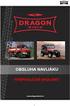 Parametry Senzor 16 MP Panasonic MN34120PA Novatek 96660 čip G-sensor Detekce pohybu 166 volitelný FOV záběr (široký, normální, úzký) Zabudovaný gyroskopický stabilizátor obrazu Podporuje HDMI výstup Zadní
Parametry Senzor 16 MP Panasonic MN34120PA Novatek 96660 čip G-sensor Detekce pohybu 166 volitelný FOV záběr (široký, normální, úzký) Zabudovaný gyroskopický stabilizátor obrazu Podporuje HDMI výstup Zadní
ZÁKLADY. Spoušť/ tlačítko výběru Mikrofon Slot mikro SD paměťové karty Kontrolka nabíjení. Rozhraní mikro USB Zapnutí/tlačítko režim Objektiv
 UŽIVATELSKÝ MANUÁL UPOZORNĚNÍ 1. Svou kameru vždy chraňte před pády, nárazy a dopady. 2. Zajistěte, aby kamera byla umístěna v dostatečné vzdálenost od zdrojů silného magnetického pole jako jsou elektrické
UŽIVATELSKÝ MANUÁL UPOZORNĚNÍ 1. Svou kameru vždy chraňte před pády, nárazy a dopady. 2. Zajistěte, aby kamera byla umístěna v dostatečné vzdálenost od zdrojů silného magnetického pole jako jsou elektrické
Diktafon s pamětí 4GB, FM rádiem, LCD displejem a. kamerou DVR-156. Přečtěte si laskavě tento Návod k použití před prvním. použitím přístroje.
 Diktafon s pamětí 4GB, FM rádiem, LCD displejem a kamerou DVR-156 Přečtěte si laskavě tento Návod k použití před prvním použitím přístroje. Úvod S tímto profesionálním diktafonem zaznamenáte naprosto čistý
Diktafon s pamětí 4GB, FM rádiem, LCD displejem a kamerou DVR-156 Přečtěte si laskavě tento Návod k použití před prvním použitím přístroje. Úvod S tímto profesionálním diktafonem zaznamenáte naprosto čistý
Palubní FULL HD kamera s možností GPS
 Palubní FULL HD kamera s možností GPS Návod k obsluze Výhody produktu: Cenově dobře dostupná kamera FULL HD kamera Možnost připojení GPS modulu www.spionazni-technika.cz Stránka 1 1. Diagram produktu 1)
Palubní FULL HD kamera s možností GPS Návod k obsluze Výhody produktu: Cenově dobře dostupná kamera FULL HD kamera Možnost připojení GPS modulu www.spionazni-technika.cz Stránka 1 1. Diagram produktu 1)
Přidejte se k hnutí GoPro
 1 Přidejte se k hnutí GoPro facebook.com/gopro youtube.com/gopro twitter.com/gopro instagram.com/gopro Obsah Obsah Seznamte se s kamerou HERO7 Black 6 Nastavení kamery 8 Seznámení s funkcemi kamery GoPro
1 Přidejte se k hnutí GoPro facebook.com/gopro youtube.com/gopro twitter.com/gopro instagram.com/gopro Obsah Obsah Seznamte se s kamerou HERO7 Black 6 Nastavení kamery 8 Seznámení s funkcemi kamery GoPro
POPIS ZAŘÍZENÍ. Zadní pohled. 1. Napájení 2. Menu 3. Mode 4. Nahoru 5. OK 6. Dolů 7. Displej. Přední pohled. 12. Čočka 13. LED světlo 14.
 v1.7(12/14) POPIS ZAŘÍZENÍ Zadní pohled 1. Napájení 2. Menu 3. Mode 4. Nahoru 5. OK 6. Dolů 7. Displej Přední pohled 12. Čočka 13. LED světlo 14. Reproduktor w w w. c e l - t e c. c z Strana 1 Pravý pohled
v1.7(12/14) POPIS ZAŘÍZENÍ Zadní pohled 1. Napájení 2. Menu 3. Mode 4. Nahoru 5. OK 6. Dolů 7. Displej Přední pohled 12. Čočka 13. LED světlo 14. Reproduktor w w w. c e l - t e c. c z Strana 1 Pravý pohled
Černá skříňka DVR13. Kamera s automatickým záznamem videa a fotografií. Uživatelská příručka
 Černá skříňka DVR13 Kamera s automatickým záznamem videa a fotografií Uživatelská příručka Vážený zákazníku, děkujeme, že jste si zakoupil náš výrobek. Před prvním zapnutím přístroje si pečlivě přečtěte
Černá skříňka DVR13 Kamera s automatickým záznamem videa a fotografií Uživatelská příručka Vážený zákazníku, děkujeme, že jste si zakoupil náš výrobek. Před prvním zapnutím přístroje si pečlivě přečtěte
Budík s HD kamerou. Návod k použití. Hlavní výhody produktu: Dlouhá výdrž cca 5-6 hodin nahrávání Vzhledem k výkonu malá velikost FULL HD kvalita
 Budík s HD kamerou Návod k použití Hlavní výhody produktu: Dlouhá výdrž cca 5-6 hodin nahrávání Vzhledem k výkonu malá velikost FULL HD kvalita www.spyobchod.cz Stránka 1 1. Popis přístroje Popis budíku
Budík s HD kamerou Návod k použití Hlavní výhody produktu: Dlouhá výdrž cca 5-6 hodin nahrávání Vzhledem k výkonu malá velikost FULL HD kvalita www.spyobchod.cz Stránka 1 1. Popis přístroje Popis budíku
Diktafon s HD kamerou
 Diktafon s HD kamerou Návod k obsluze Kontakt na dodavatele: SHX Trading s.r.o. Týmlova 8, Praha 4, 140 00 Tel: 244 472 125, email: info@spyobchod.cz www.spyobchod.cz Stránka 1 1. Zobrazení přístroje 1.1
Diktafon s HD kamerou Návod k obsluze Kontakt na dodavatele: SHX Trading s.r.o. Týmlova 8, Praha 4, 140 00 Tel: 244 472 125, email: info@spyobchod.cz www.spyobchod.cz Stránka 1 1. Zobrazení přístroje 1.1
2,4GHz/5,8 GHz LCD přijímač s DVR
 2,4GHz/5,8 GHz LCD přijímač s DVR Návod k obsluze Výhody produktu: Možnost současného sledování a nahrávání Kompaktní design Široká oblast použití 1. Diagram produktu www.spyobchod.cz Stránka 1 Jednotlivé
2,4GHz/5,8 GHz LCD přijímač s DVR Návod k obsluze Výhody produktu: Možnost současného sledování a nahrávání Kompaktní design Široká oblast použití 1. Diagram produktu www.spyobchod.cz Stránka 1 Jednotlivé
Smartphone Gimball. Uživatelská příručka (Česky)
 Smartphone Gimball Uživatelská příručka (Česky) www.rollei.cz Popis produktu Instalace software Stáhněte a nainstalujte aplikaci Rollei nazvanou "Rollei Smart Gimbal" na svůj telefon. Aplikace podporuje
Smartphone Gimball Uživatelská příručka (Česky) www.rollei.cz Popis produktu Instalace software Stáhněte a nainstalujte aplikaci Rollei nazvanou "Rollei Smart Gimbal" na svůj telefon. Aplikace podporuje
Rollei DF-S 240 SE.
 Obsah balení Rollei DF-S 240 SE skener Držáky negativů/filmů Držák 4v1 Napájecí adapter Kabely Čistící štětec Uživatelská příručka Osazení diapozitivů do držáku 1. Otevřete držák 2. Vložte diapozitivy
Obsah balení Rollei DF-S 240 SE skener Držáky negativů/filmů Držák 4v1 Napájecí adapter Kabely Čistící štětec Uživatelská příručka Osazení diapozitivů do držáku 1. Otevřete držák 2. Vložte diapozitivy
Hodinky s kamerou Návod k použití
 Hodinky s kamerou Návod k použití www.spyshops.cz stránka 1 Důležité upozornění ohledně vodotěsnosti : Hodinky jsou schopny, při dodržení následujících pokynů spolehlivě pracovat do hloubky cca 3m. Nedoporučujeme
Hodinky s kamerou Návod k použití www.spyshops.cz stránka 1 Důležité upozornění ohledně vodotěsnosti : Hodinky jsou schopny, při dodržení následujících pokynů spolehlivě pracovat do hloubky cca 3m. Nedoporučujeme
Dětská chůvička AI-IP020 se skrytou Full HD Wi-Fi kamerou
 Dětská chůvička AI-IP020 se skrytou Full HD Wi-Fi kamerou Návod k obsluze Kontakt na dodavatele SHX Trading s.r.o. V Háji 15, Praha 7, 170 00 Tel: 244 472 125, e-mail: info@spyobchod.cz www.spyobchod.cz
Dětská chůvička AI-IP020 se skrytou Full HD Wi-Fi kamerou Návod k obsluze Kontakt na dodavatele SHX Trading s.r.o. V Háji 15, Praha 7, 170 00 Tel: 244 472 125, e-mail: info@spyobchod.cz www.spyobchod.cz
DVR53 Videokamera k záznamu jízdy vozidla (černá skříňka)
 DVR53 Videokamera k záznamu jízdy vozidla (černá skříňka) Obsah Uživatelská příručka Funkce kamery... 2 Obsah balení... 2 Před spuštěním kamery... 2 Nabíjecí baterie...2 Paměťová karta...2 Poloha kamery...3
DVR53 Videokamera k záznamu jízdy vozidla (černá skříňka) Obsah Uživatelská příručka Funkce kamery... 2 Obsah balení... 2 Před spuštěním kamery... 2 Nabíjecí baterie...2 Paměťová karta...2 Poloha kamery...3
PENTAX O-FC1. Obrazovka s menu. Spuštění záznamu na dálku. Z menu vyberte funkci
 PENTAX O-FC1 Obrazovka s menu Z menu vyberte funkci Uživatelská příručka V této příručce je vysvětleno jak používat funkce dálkového ovládání s fotoaparáty, které jsou kompatibilní s touto paměťovou kartou.
PENTAX O-FC1 Obrazovka s menu Z menu vyberte funkci Uživatelská příručka V této příručce je vysvětleno jak používat funkce dálkového ovládání s fotoaparáty, které jsou kompatibilní s touto paměťovou kartou.
X-Eye kamera s rentgenovým viděním
 X-Eye kamera s rentgenovým viděním Návod k obsluze Hlavní výhody Unikátní technologie umožňující vidět přes tmavá skla, mlhu, či dokonce některé oblečení; Možnost natáčení pod vodou až do hloubky 30m;
X-Eye kamera s rentgenovým viděním Návod k obsluze Hlavní výhody Unikátní technologie umožňující vidět přes tmavá skla, mlhu, či dokonce některé oblečení; Možnost natáčení pod vodou až do hloubky 30m;
SPECIFIKACE 1. rozlišení 30fps, 720P / 30FPS 2. úhel snímače barevný LCD displej 4. automatické uzamykání záznamu při kolizi
 SPECIFIKACE 1. rozlišení videa:1080p @ 30fps, 720P / 30FPS 2. úhel snímače 170 3. 5.0 barevný LCD displej 4. automatické uzamykání záznamu při kolizi 5. Automatické zapínání po nastartování automobilu
SPECIFIKACE 1. rozlišení videa:1080p @ 30fps, 720P / 30FPS 2. úhel snímače 170 3. 5.0 barevný LCD displej 4. automatické uzamykání záznamu při kolizi 5. Automatické zapínání po nastartování automobilu
eses WiFi kamera venkovní 1080P vodotěsná 2MP CMOS Full HD Wanscam K22
 1557744476 eses WiFi kamera venkovní 1080P vodotěsná 2MP CMOS Full HD Wanscam K22 eses WiFi kamera venkovní 1080P vodotěsná 2MP CMOS Full HD Wanscam K22 1. POPIS Proč si právě vybrat tuto kameru? Hned
1557744476 eses WiFi kamera venkovní 1080P vodotěsná 2MP CMOS Full HD Wanscam K22 eses WiFi kamera venkovní 1080P vodotěsná 2MP CMOS Full HD Wanscam K22 1. POPIS Proč si právě vybrat tuto kameru? Hned
IR hodinky s kamerou Návod k použití
 IR hodinky s kamerou Návod k použití www.spyshops.cz stránka 1 Důležité upozornění ohledně vodotěsnosti : Hodinky jsou schopny, při dodržení následujících pokynů spolehlivě pracovat do hloubky cca 3m.
IR hodinky s kamerou Návod k použití www.spyshops.cz stránka 1 Důležité upozornění ohledně vodotěsnosti : Hodinky jsou schopny, při dodržení následujících pokynů spolehlivě pracovat do hloubky cca 3m.
Návod na hodinky s kamerou model SY-195
 Návod na hodinky s kamerou model SY-195 ( doplněk k originálnímu návodu ) Funkce hodinek : - Pracují i při nízkém osvětlení - Volitelné video rozlišení : 1280x720, 640x480, 352x288 - Rozlišení fotek :
Návod na hodinky s kamerou model SY-195 ( doplněk k originálnímu návodu ) Funkce hodinek : - Pracují i při nízkém osvětlení - Volitelné video rozlišení : 1280x720, 640x480, 352x288 - Rozlišení fotek :
Uživatelská příručka Kamera do auta DFS-V1
 Uživatelská příručka Kamera do auta DFS-V1 2018-09-18 Představení produktu 1)TF Slot 2)nahoru 3)MENU 4)dolů 5)mikrofon 6)Reset 7)Vypínač 8)zámek videa 9)Volba režimu 10)OK 11)USB port 12) port zadního
Uživatelská příručka Kamera do auta DFS-V1 2018-09-18 Představení produktu 1)TF Slot 2)nahoru 3)MENU 4)dolů 5)mikrofon 6)Reset 7)Vypínač 8)zámek videa 9)Volba režimu 10)OK 11)USB port 12) port zadního
USB inspekční kamera s 3,5 WiFi LCD monitorem
 USB inspekční kamera s 3,5 WiFi LCD monitorem Návod k použití Hlavní výhody produktu: Bezdrátově připojitelný LCD monitor 720P kvalita nahrávání a 3M fotek www.spionazni-technika.cz Stránka 1 1. Obsah
USB inspekční kamera s 3,5 WiFi LCD monitorem Návod k použití Hlavní výhody produktu: Bezdrátově připojitelný LCD monitor 720P kvalita nahrávání a 3M fotek www.spionazni-technika.cz Stránka 1 1. Obsah
Minikamera s detekcí pohybu
 Minikamera s detekcí pohybu Návod k obsluze Hlavní výhody produktu: Malá rozměry Snadné ovládání Detekce pohybu www.spyshops.cz Stránka 1 1. Popis produktu 2. Manuální nahrávání b) Mode Switch přepněte
Minikamera s detekcí pohybu Návod k obsluze Hlavní výhody produktu: Malá rozměry Snadné ovládání Detekce pohybu www.spyshops.cz Stránka 1 1. Popis produktu 2. Manuální nahrávání b) Mode Switch přepněte
Skrytá DVR kamera se záznamem
 Skrytá DVR kamera se záznamem Návod k obsluze Před prvním použitím si pečlivě prostudujte tento manuál. PŘEDSTAVENÍ PRODUKTU: Tento výrobek je určen k nahrávání situace před vozidlem během jízdy. Záznam
Skrytá DVR kamera se záznamem Návod k obsluze Před prvním použitím si pečlivě prostudujte tento manuál. PŘEDSTAVENÍ PRODUKTU: Tento výrobek je určen k nahrávání situace před vozidlem během jízdy. Záznam
Duální Full HD kamerový systém Secutek C-M2W
 Duální Full HD kamerový systém Secutek C-M2W Návod k obsluze Kontakt na dodavatele SHX Trading s.r.o. V Háji 15, Praha 7, 170 00 Tel: 244 472 125, e-mail: info@spyobchod.cz www.spyobchod.cz 1 Rychlý průvodce
Duální Full HD kamerový systém Secutek C-M2W Návod k obsluze Kontakt na dodavatele SHX Trading s.r.o. V Háji 15, Praha 7, 170 00 Tel: 244 472 125, e-mail: info@spyobchod.cz www.spyobchod.cz 1 Rychlý průvodce
LCD MENU SYMBOLY. Režim rozlišení statického snímku
 Návod k použití Přehled Built-In Mic Shutter Button (S) UP / DOWN Buttons Menu Button (M) USB/TV Out/SD Memory Card Battery Door mikrofon spouštˇ nahoru / dolu tlačítko tlačítko menu USB/TV Out/SD paměťová
Návod k použití Přehled Built-In Mic Shutter Button (S) UP / DOWN Buttons Menu Button (M) USB/TV Out/SD Memory Card Battery Door mikrofon spouštˇ nahoru / dolu tlačítko tlačítko menu USB/TV Out/SD paměťová
Konvertibilní Tablet STRUČNÁ PŘÍRUČKA 8085 LKB001X CJB1FH002ASA
 V Konvertibilní Tablet STRUČNÁ PŘÍRUČKA 8085 LKB001X CJB1FH002ASA Obsah 1 Začínáme... 1 1.1 Vzhled... 1 1.2 Nabíjení tabletu a klávesnice... 3 1.3 Vložení karet microsd a SIM... 4 1.4 Připojení k přístupovému
V Konvertibilní Tablet STRUČNÁ PŘÍRUČKA 8085 LKB001X CJB1FH002ASA Obsah 1 Začínáme... 1 1.1 Vzhled... 1 1.2 Nabíjení tabletu a klávesnice... 3 1.3 Vložení karet microsd a SIM... 4 1.4 Připojení k přístupovému
2. Přísavný držák 5. HDMI kabel 8. Záruční list 3. Autonabíječka 6. AV kabel 9. GPS přijímač kabel (pouze pro RR520G kterébudujív GPS funkce)
 1. Obsah balení 1. Digitálníkamera 4. USB kabel 7. Prestigio do auta 2. Přísavný držák 5. HDMI kabel 8. Záruční list 3. Autonabíječka 6. AV kabel 9. GPS přijímač kabel (pouze pro RR520G kterébudujív GPS
1. Obsah balení 1. Digitálníkamera 4. USB kabel 7. Prestigio do auta 2. Přísavný držák 5. HDMI kabel 8. Záruční list 3. Autonabíječka 6. AV kabel 9. GPS přijímač kabel (pouze pro RR520G kterébudujív GPS
IRISPen Air 7. Stručná uživatelská příručka. (Android)
 IRISPen Air 7 Stručná uživatelská příručka (Android) Tato stručná uživatelská příručka vám pomůže začít používat produkt IRISPen Air TM 7. Přečtěte si tuto příručku před zahájením práce s tímto skenerem
IRISPen Air 7 Stručná uživatelská příručka (Android) Tato stručná uživatelská příručka vám pomůže začít používat produkt IRISPen Air TM 7. Přečtěte si tuto příručku před zahájením práce s tímto skenerem
Kamera Rollei Actioncam 400 Návod k obsluze
 Kamera Rollei Actioncam 400 Návod k obsluze Obsah Obsah Obsah...1 Bezpečnostní opatření...2 Obsah krabice...3 Schéma produktu...4 Popis dálkového ovládání...5 Nastavení vaší kamery Rollei Actioncam 400...6
Kamera Rollei Actioncam 400 Návod k obsluze Obsah Obsah Obsah...1 Bezpečnostní opatření...2 Obsah krabice...3 Schéma produktu...4 Popis dálkového ovládání...5 Nastavení vaší kamery Rollei Actioncam 400...6
IRIScan Anywhere 5. Scan anywhere, go paperless! PDF. Mobile scanner & OCR software. for Windows and Mac
 IRIScan Anywhere 5 PDF Scan anywhere, go paperless! for Windows and Mac Mobile scanner & OCR software Začínáme Tato stručná uživatelská příručka vám pomůže začít používat produkt IRIScan TM Anywhere 5.
IRIScan Anywhere 5 PDF Scan anywhere, go paperless! for Windows and Mac Mobile scanner & OCR software Začínáme Tato stručná uživatelská příručka vám pomůže začít používat produkt IRIScan TM Anywhere 5.
Skrytá kamera v peru TCT-SH03
 Skrytá kamera v peru TCT-SH03 Návod k obsluze Kontakt na dodavatele SHX Trading s.r.o. V Háji 15, Praha 7, 170 00 e-mail: podpora@spionazni-technika.cz www.spionazni-technika.cz 1 1. Popis přístroje 1.
Skrytá kamera v peru TCT-SH03 Návod k obsluze Kontakt na dodavatele SHX Trading s.r.o. V Háji 15, Praha 7, 170 00 e-mail: podpora@spionazni-technika.cz www.spionazni-technika.cz 1 1. Popis přístroje 1.
DVR23 Videokamera k záznamu jízdy vozidla (černá skříňka)
 DVR23 Videokamera k záznamu jízdy vozidla (černá skříňka) Uživatelská příručka Obsah Funkce kamery... 2 Obsah balení... 2 Před spuštěním kamery... 2 Napájení kamery...2 Poloha a montáž kamery...2 Paměťová
DVR23 Videokamera k záznamu jízdy vozidla (černá skříňka) Uživatelská příručka Obsah Funkce kamery... 2 Obsah balení... 2 Před spuštěním kamery... 2 Napájení kamery...2 Poloha a montáž kamery...2 Paměťová
1. Obsah balení. 2. Přehled zařízení. 1. Digitální videokamera do auta 5. 15cm datový kabel
 1. Obsah balení 1. Digitální videokamera do auta 5. 15cm datový kabel Prestigio 2. Přísavný držák 6. Nabíjecí baterie 3. Autonabíječka 4. 3,6m napájecí kabel 2. Přehled zařízení 7. Stručný návod k obsluze
1. Obsah balení 1. Digitální videokamera do auta 5. 15cm datový kabel Prestigio 2. Přísavný držák 6. Nabíjecí baterie 3. Autonabíječka 4. 3,6m napájecí kabel 2. Přehled zařízení 7. Stručný návod k obsluze
HDTV kamera do auta černá skříňka
 HDTV kamera do auta černá skříňka (uživatelská příručka) v1.2 Děkujeme za zakoupení kamery. Tato příručka obsahuje podrobný popis použití, poskytne Vám informace o produktu, včetně provozu a technických
HDTV kamera do auta černá skříňka (uživatelská příručka) v1.2 Děkujeme za zakoupení kamery. Tato příručka obsahuje podrobný popis použití, poskytne Vám informace o produktu, včetně provozu a technických
DVR26 Videokamera k záznamu jízdy vozidla (černá skříňka)
 DVR26 Videokamera k záznamu jízdy vozidla (černá skříňka) Obsah Uživatelská příručka Funkce kamery... 2 Obsah balení... 2 Před spuštěním kamery... 2 Nabíjecí baterie...2 Paměťová karta...2 Poloha kamery...3
DVR26 Videokamera k záznamu jízdy vozidla (černá skříňka) Obsah Uživatelská příručka Funkce kamery... 2 Obsah balení... 2 Před spuštěním kamery... 2 Nabíjecí baterie...2 Paměťová karta...2 Poloha kamery...3
IR špionážní hodinky Návod k použití
 IR špionážní hodinky Návod k použití www.spyshop.cz stránka 1 Důležité upozornění ohledně vodotěsnosti : Hodinky jsou schopny, při dodržení následujících pokynů spolehlivě pracovat do hloubky cca 3m. Nedoporučujeme
IR špionážní hodinky Návod k použití www.spyshop.cz stránka 1 Důležité upozornění ohledně vodotěsnosti : Hodinky jsou schopny, při dodržení následujících pokynů spolehlivě pracovat do hloubky cca 3m. Nedoporučujeme
Základní ovládání kamery
 Instrukce k ovládání kamery GoPro HERO HD Tento návod je výtahem a volným překladem z oficiálního návodu dodávaného ke kameře. Neobsahuje všechny informace, pouze ty, které jsou nezbytné pro základní ovládání
Instrukce k ovládání kamery GoPro HERO HD Tento návod je výtahem a volným překladem z oficiálního návodu dodávaného ke kameře. Neobsahuje všechny informace, pouze ty, které jsou nezbytné pro základní ovládání
Full HD širokoúhlá kamera s DVR
 Full HD širokoúhlá kamera s DVR Návod k obsluze Kontakt na dodavatele: SHX Trading s.r.o. Týmlova 8, Praha 4, 140 00 Tel: 244 472 125, email: info@spyobchod.cz www.spyobchod.cz Stránka 1 1. Zobrazení přístroje
Full HD širokoúhlá kamera s DVR Návod k obsluze Kontakt na dodavatele: SHX Trading s.r.o. Týmlova 8, Praha 4, 140 00 Tel: 244 472 125, email: info@spyobchod.cz www.spyobchod.cz Stránka 1 1. Zobrazení přístroje
UMAX. VisionBook 10Wi. Uživatelská příručka
 UMAX VisionBook 10Wi Uživatelská příručka Součásti balení Součástí balení jsou: Tablet USB kabel Napájecí adaptér Klávesnice Uživatelská příručka Popis tabletu Horní pohled Pohled zleva Přední pohled Spodní
UMAX VisionBook 10Wi Uživatelská příručka Součásti balení Součástí balení jsou: Tablet USB kabel Napájecí adaptér Klávesnice Uživatelská příručka Popis tabletu Horní pohled Pohled zleva Přední pohled Spodní
Helmer carcam FULL HD (Černá skříňka do auta)
 Helmer carcam FULL HD (Černá skříňka do auta) Uživatelská příručka 1 Děkujeme za zakoupení kamery. Tato příručka obsahuje podrobný popis použití, poskytne Vám informace o produktu, včetně provozu a technických
Helmer carcam FULL HD (Černá skříňka do auta) Uživatelská příručka 1 Děkujeme za zakoupení kamery. Tato příručka obsahuje podrobný popis použití, poskytne Vám informace o produktu, včetně provozu a technických
